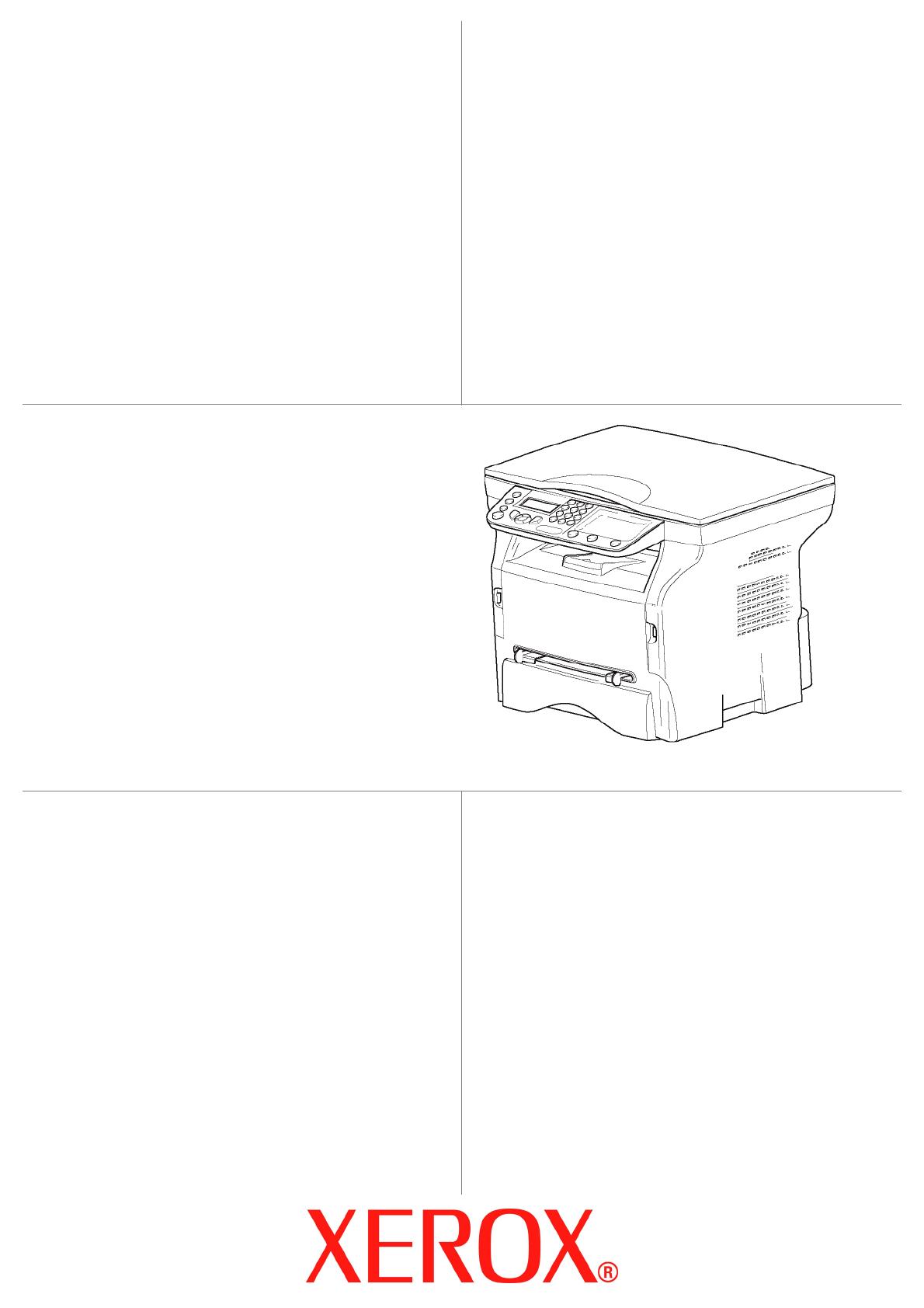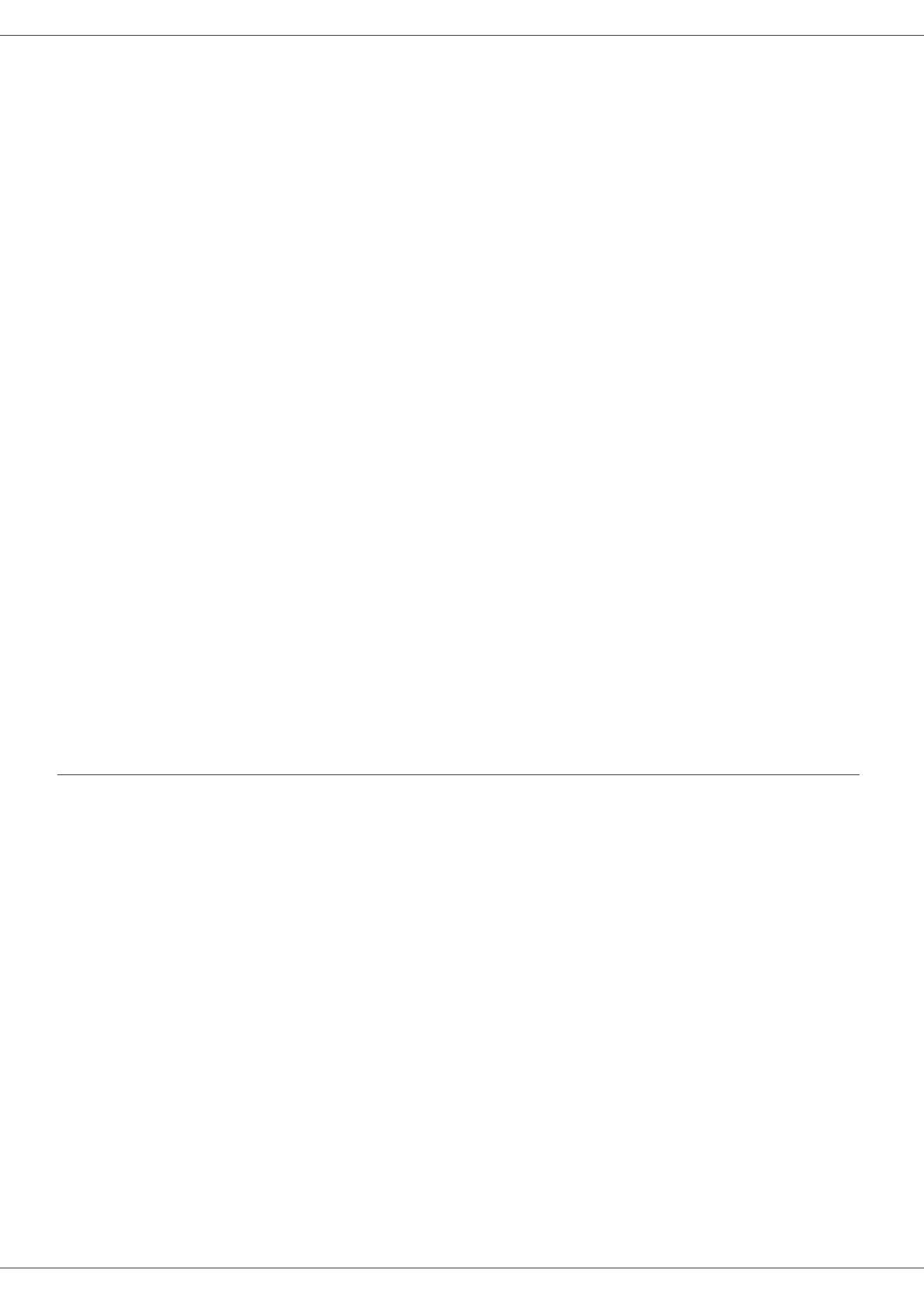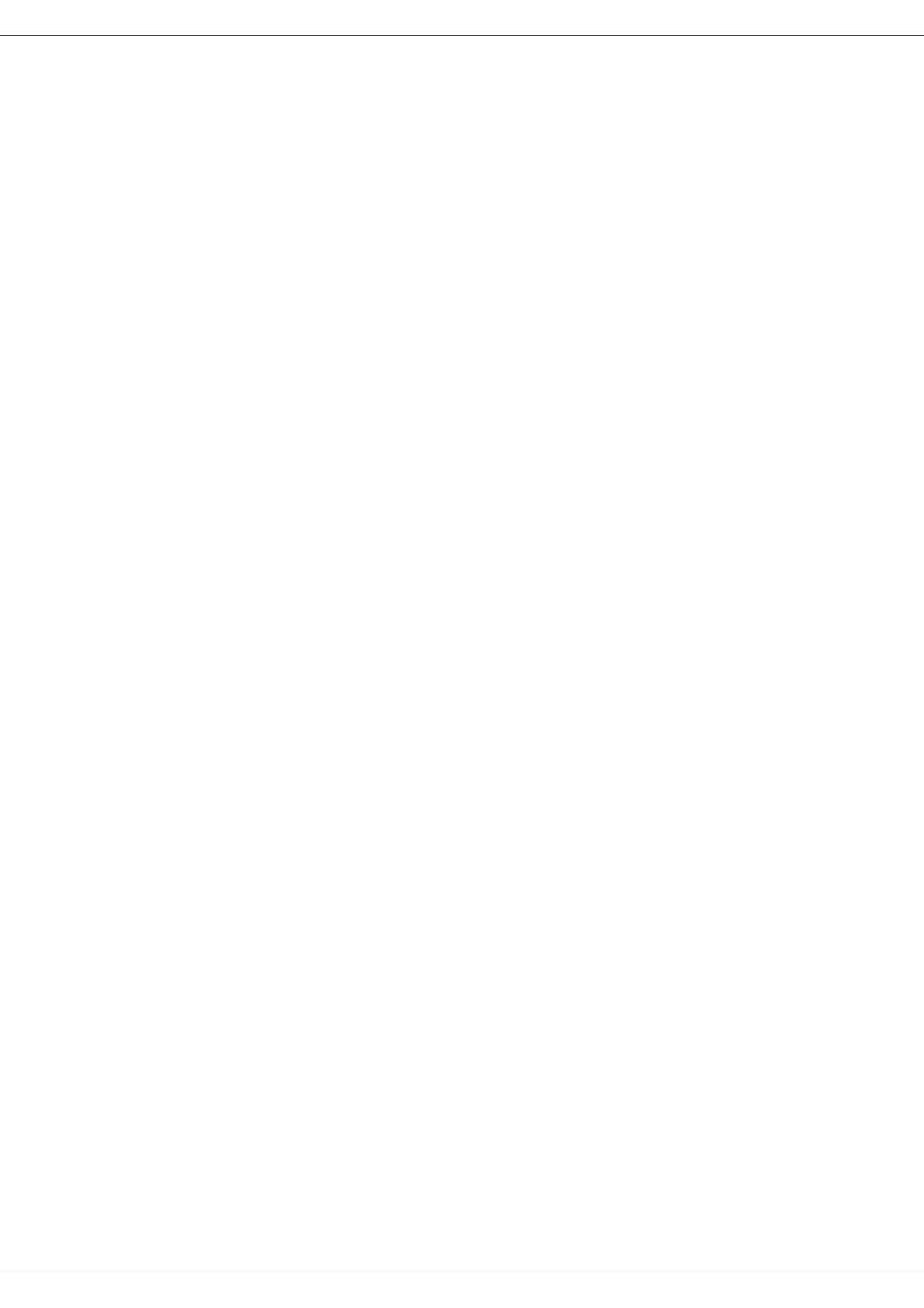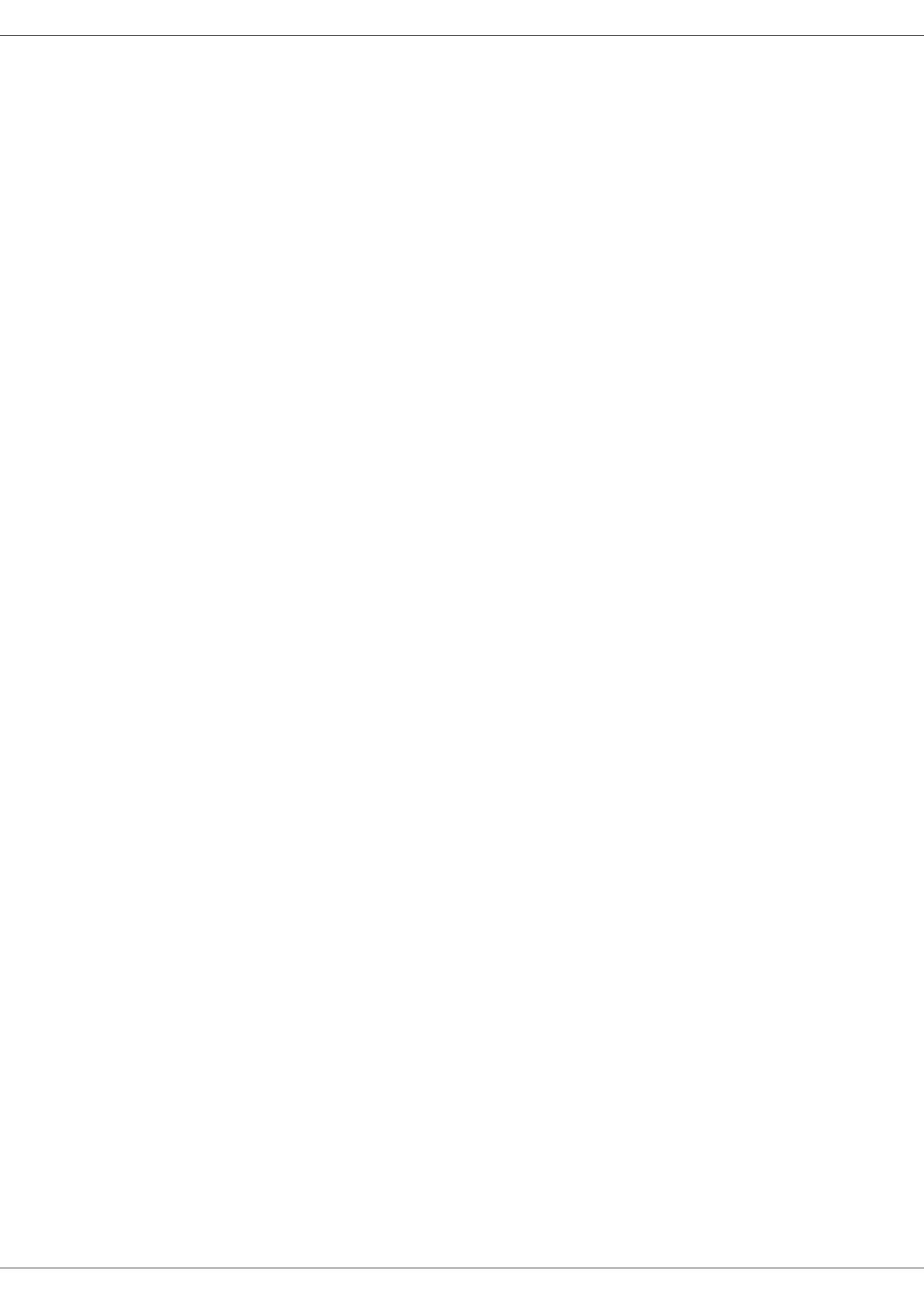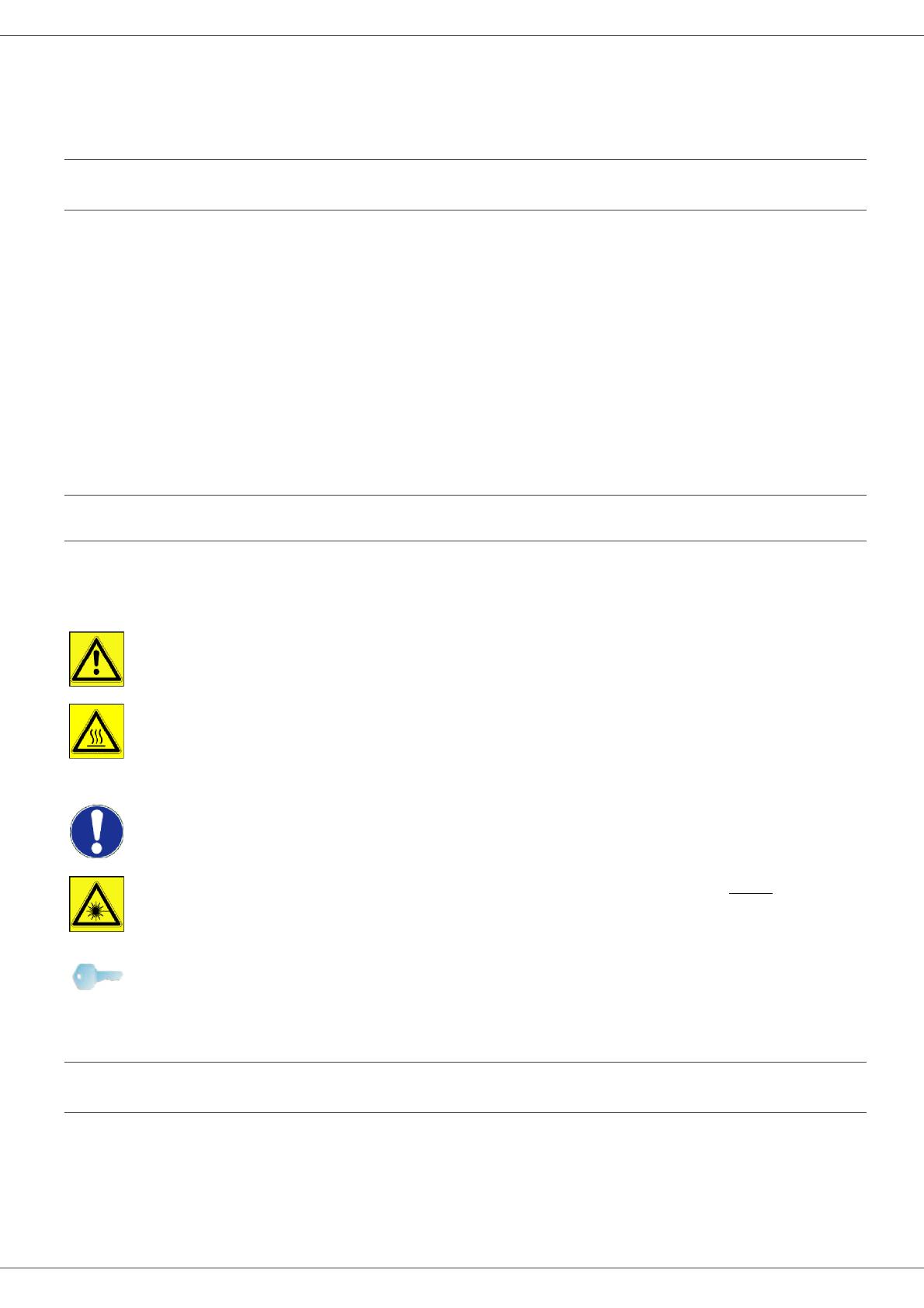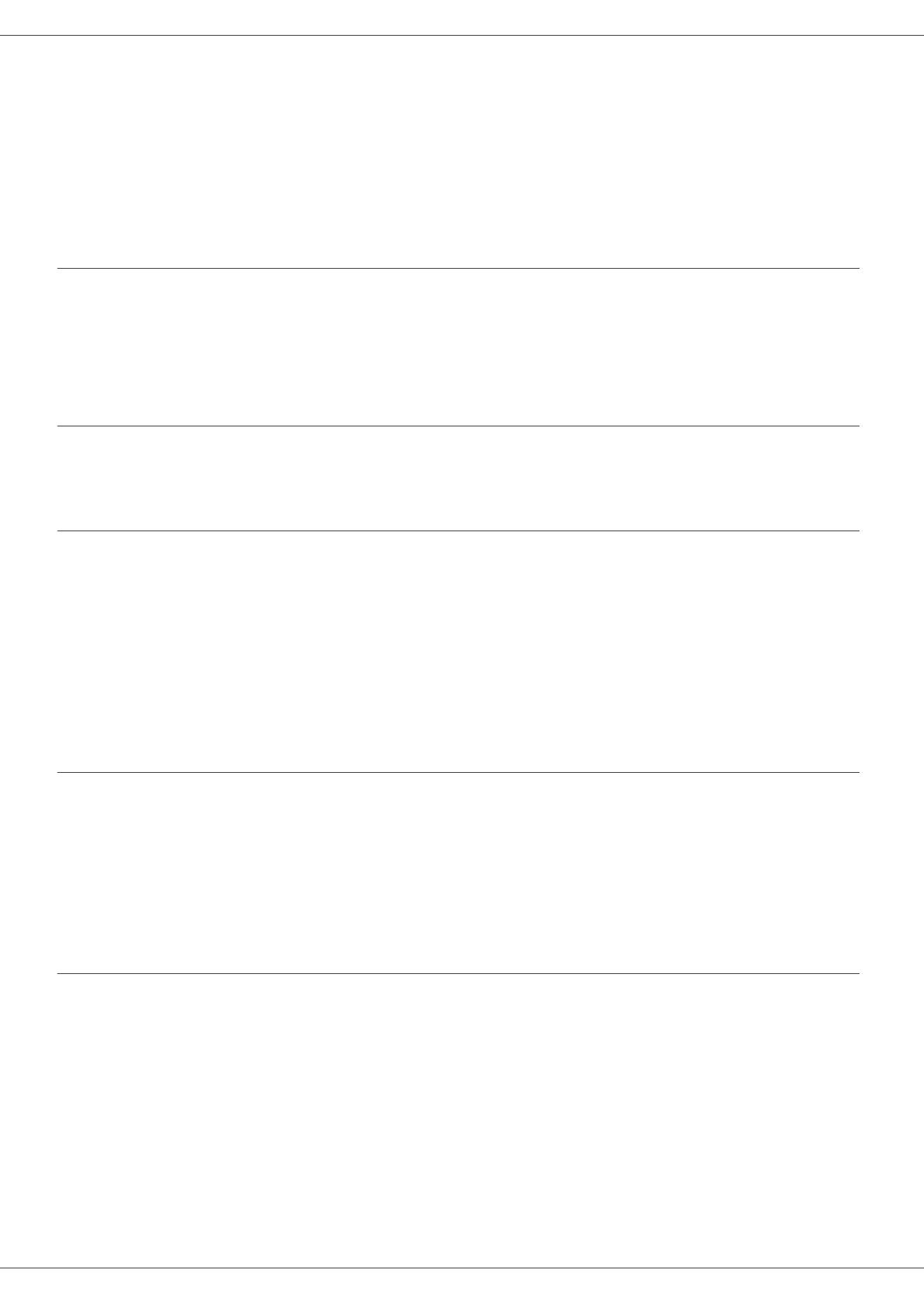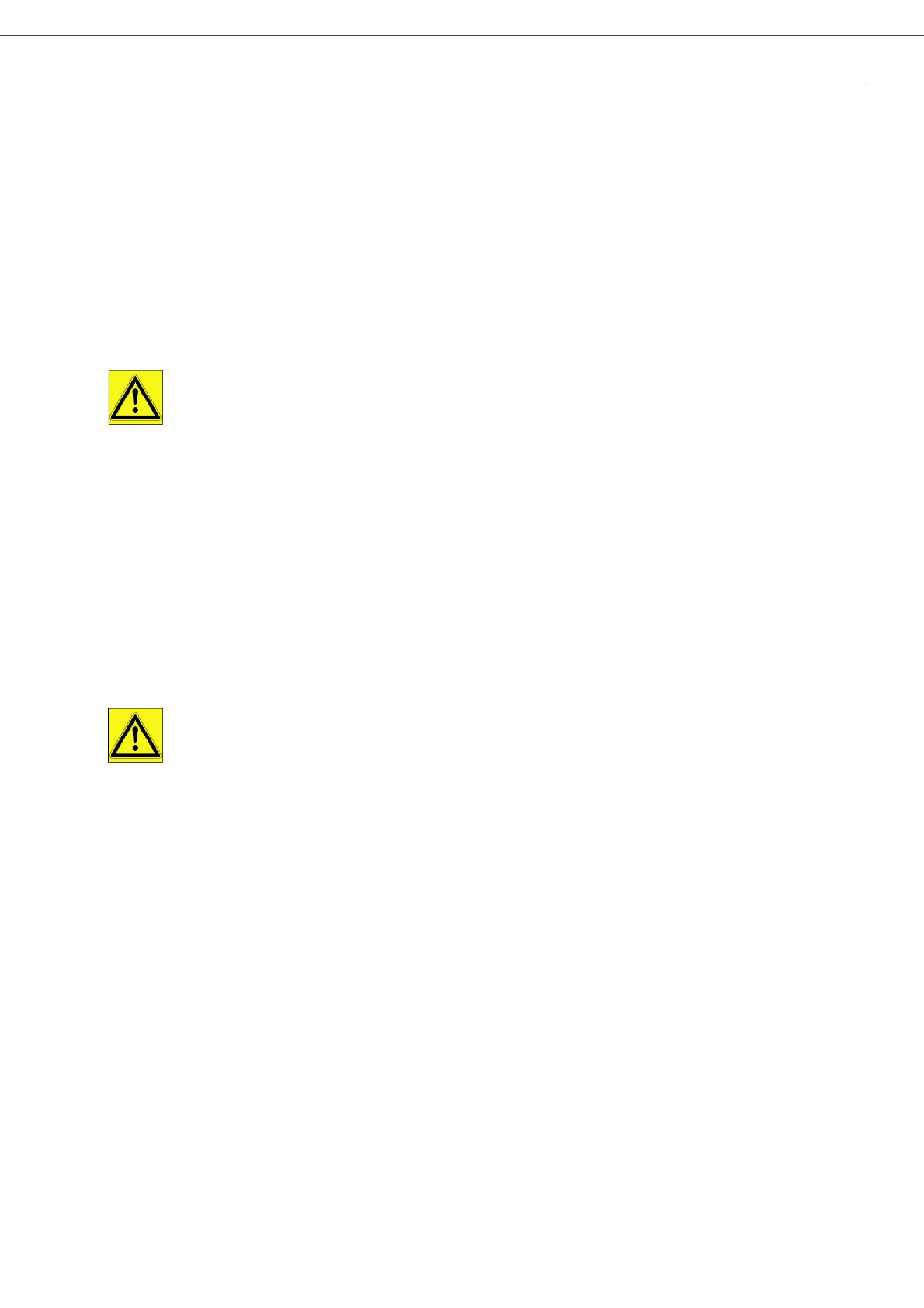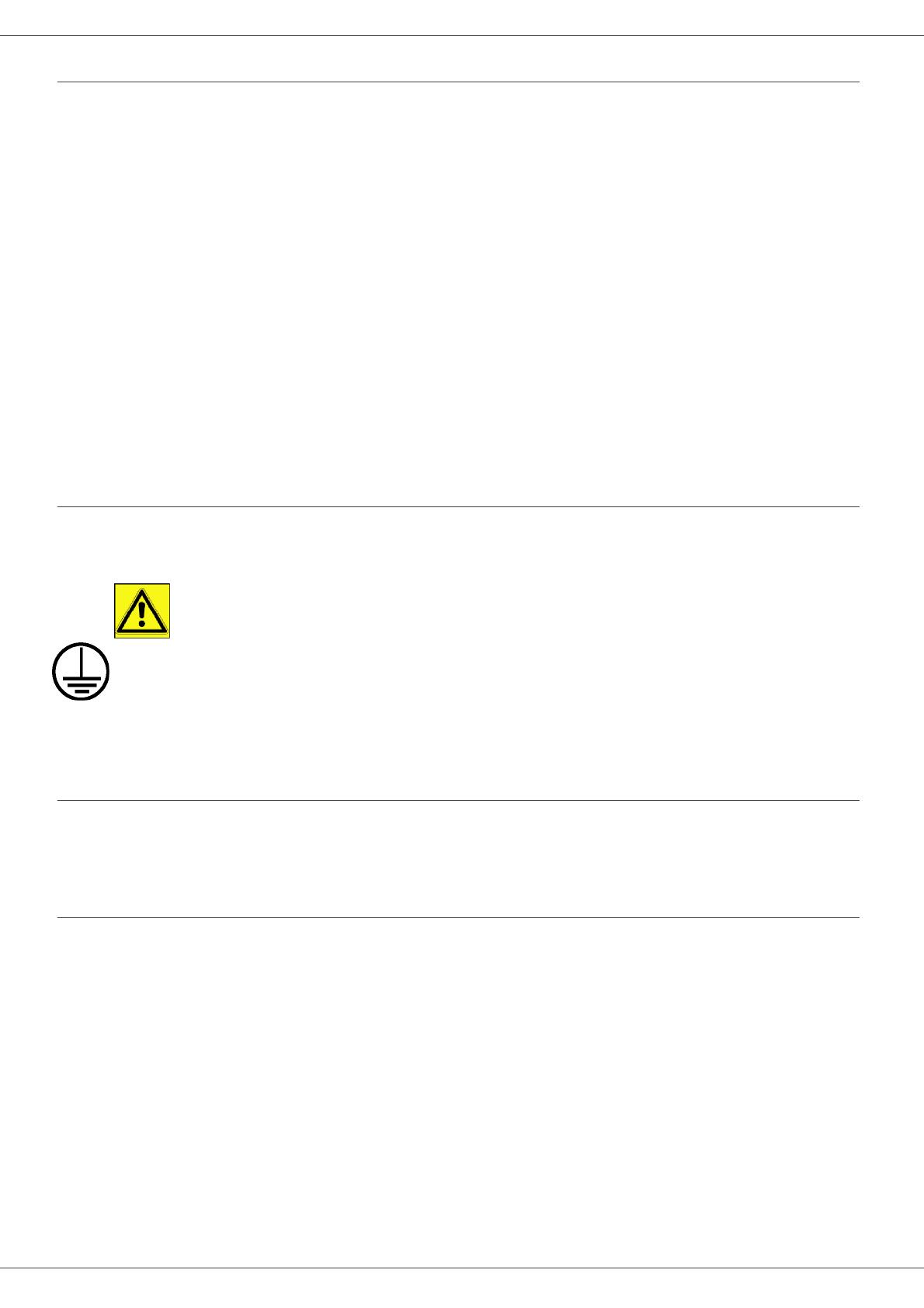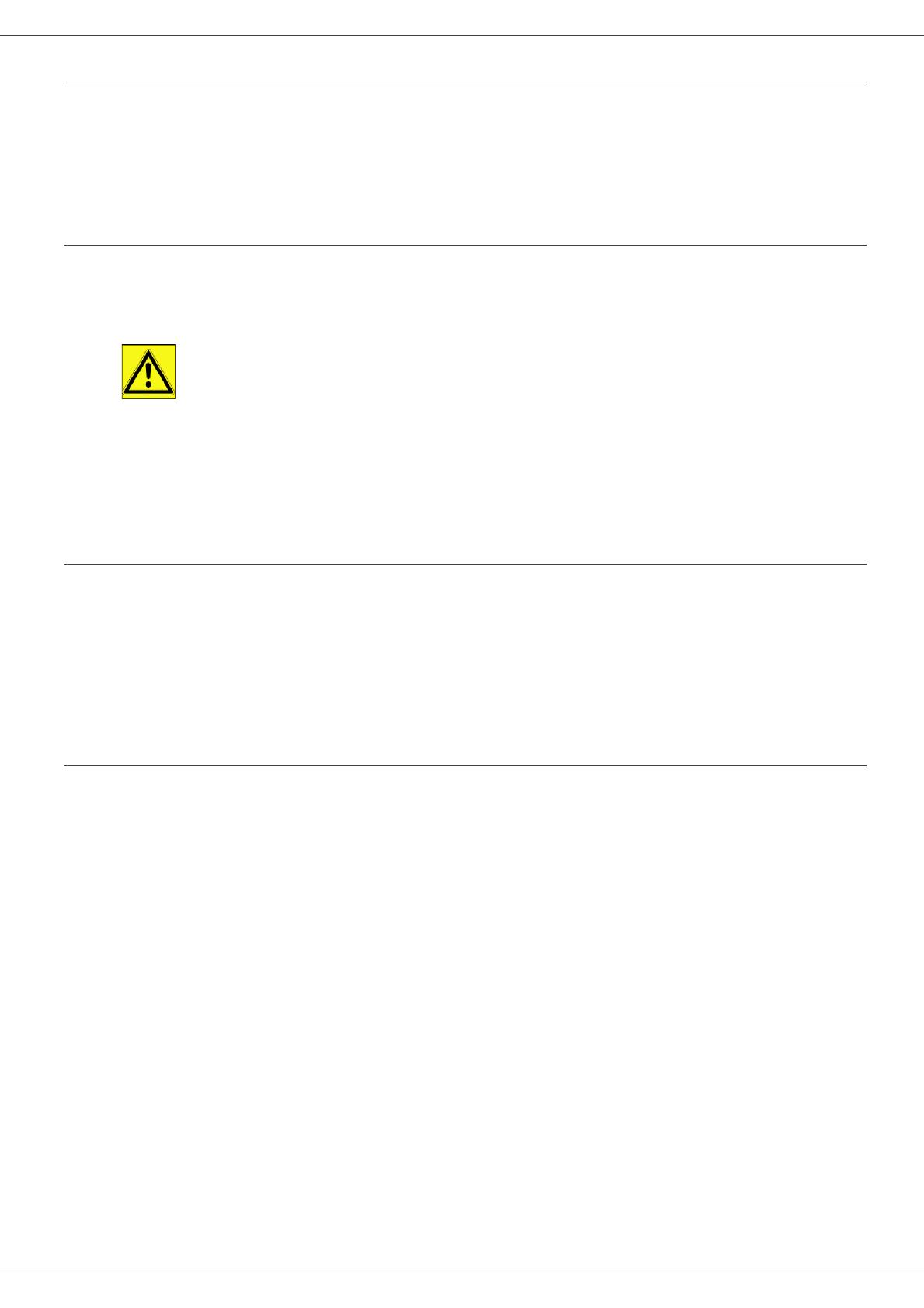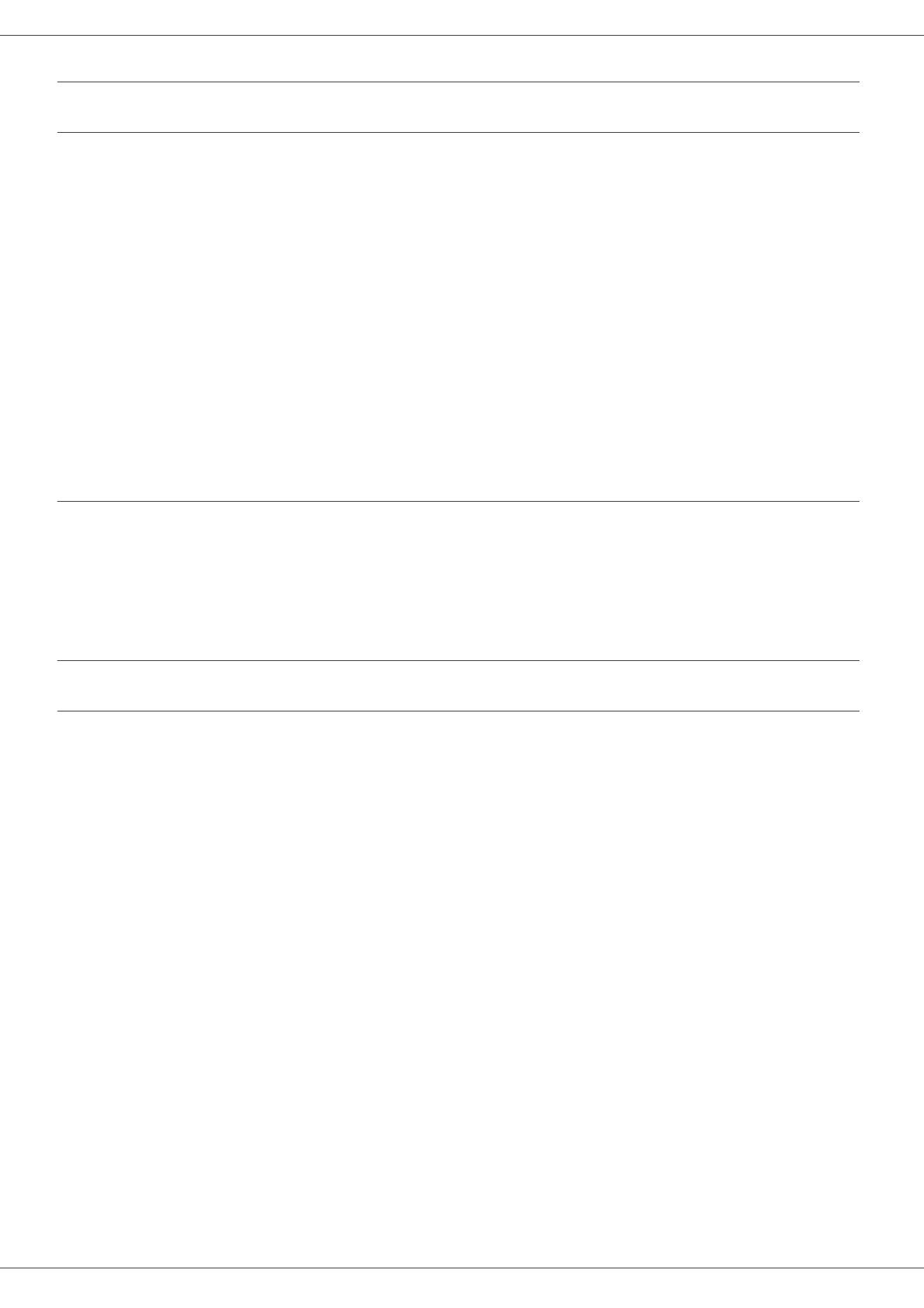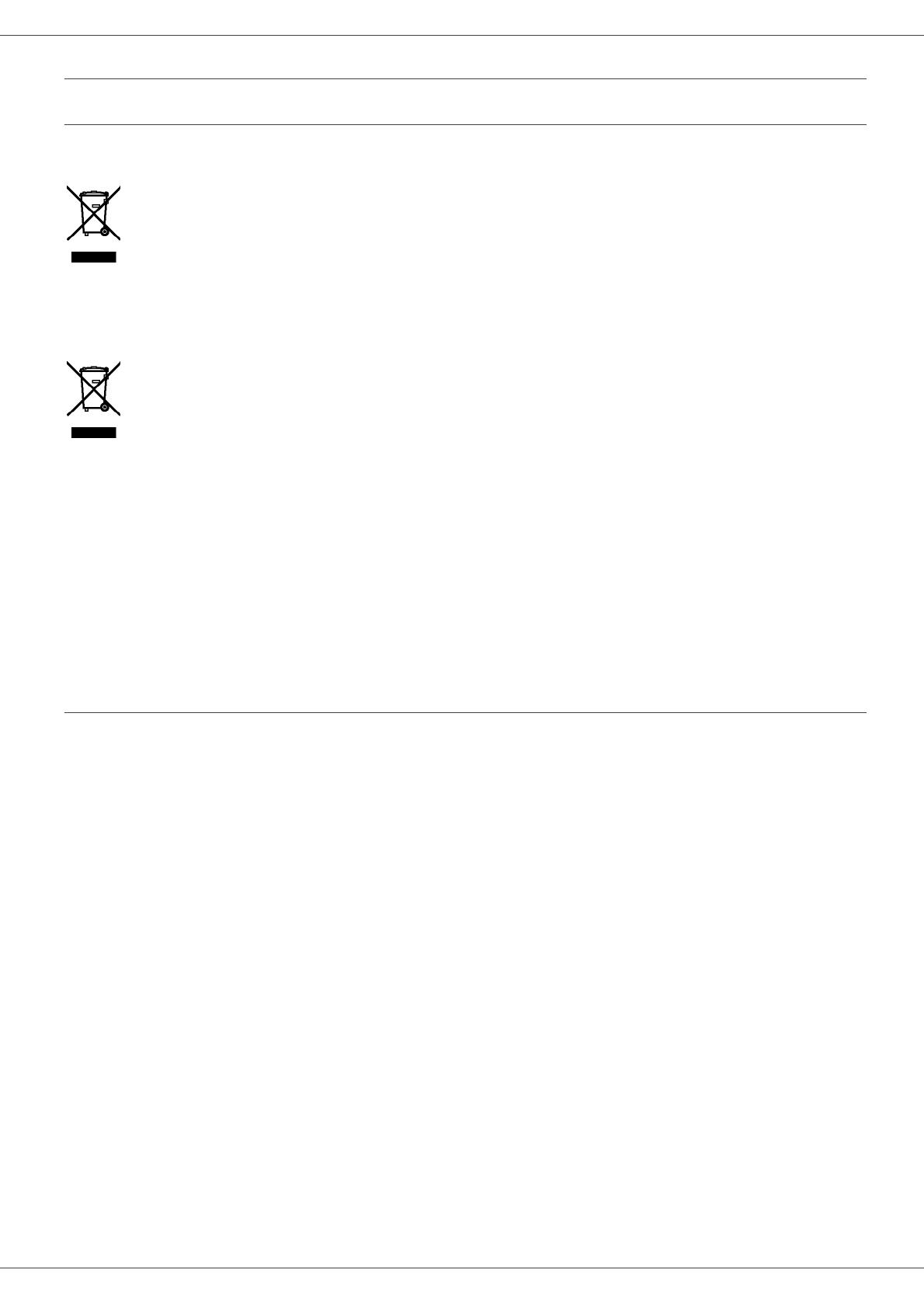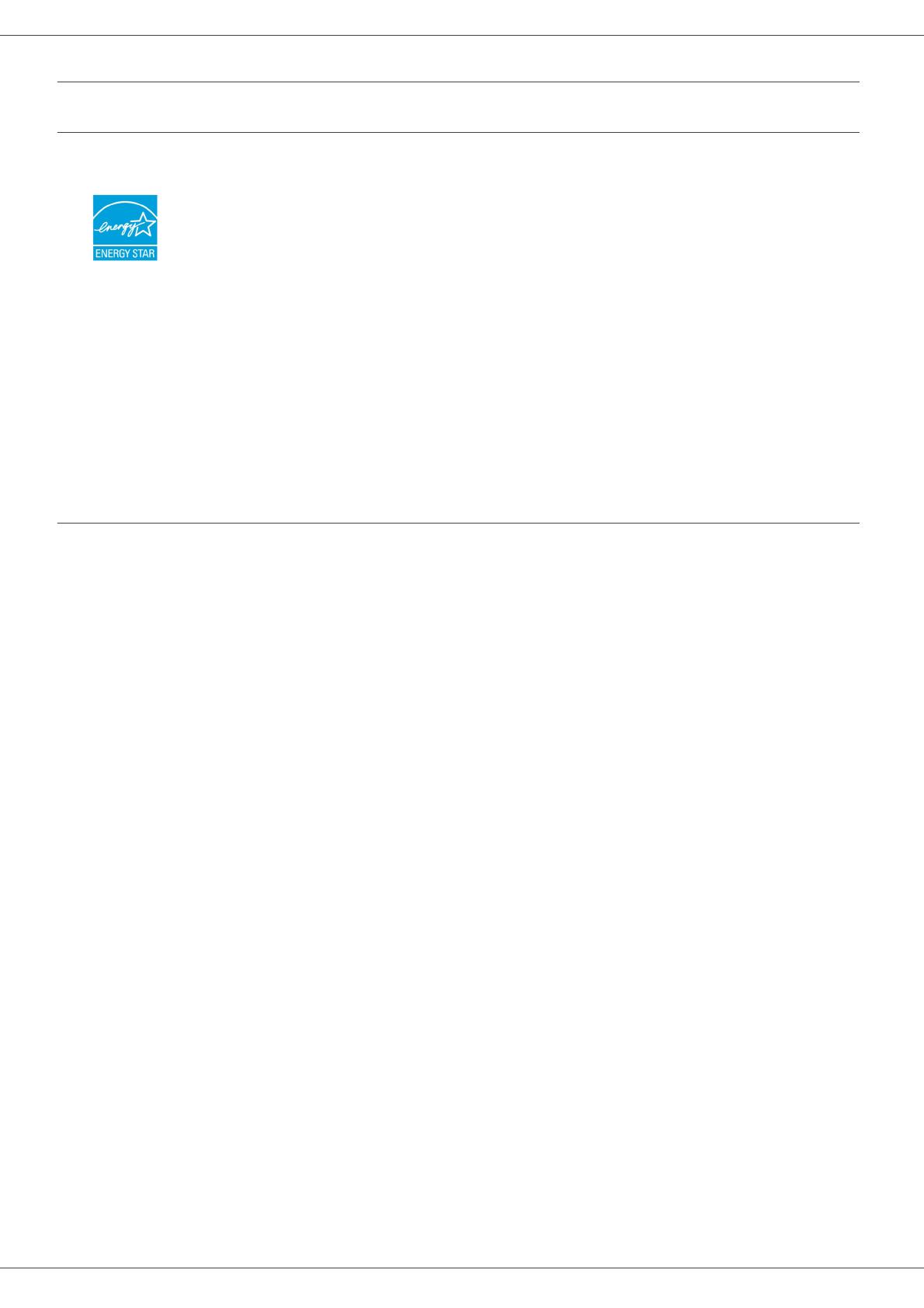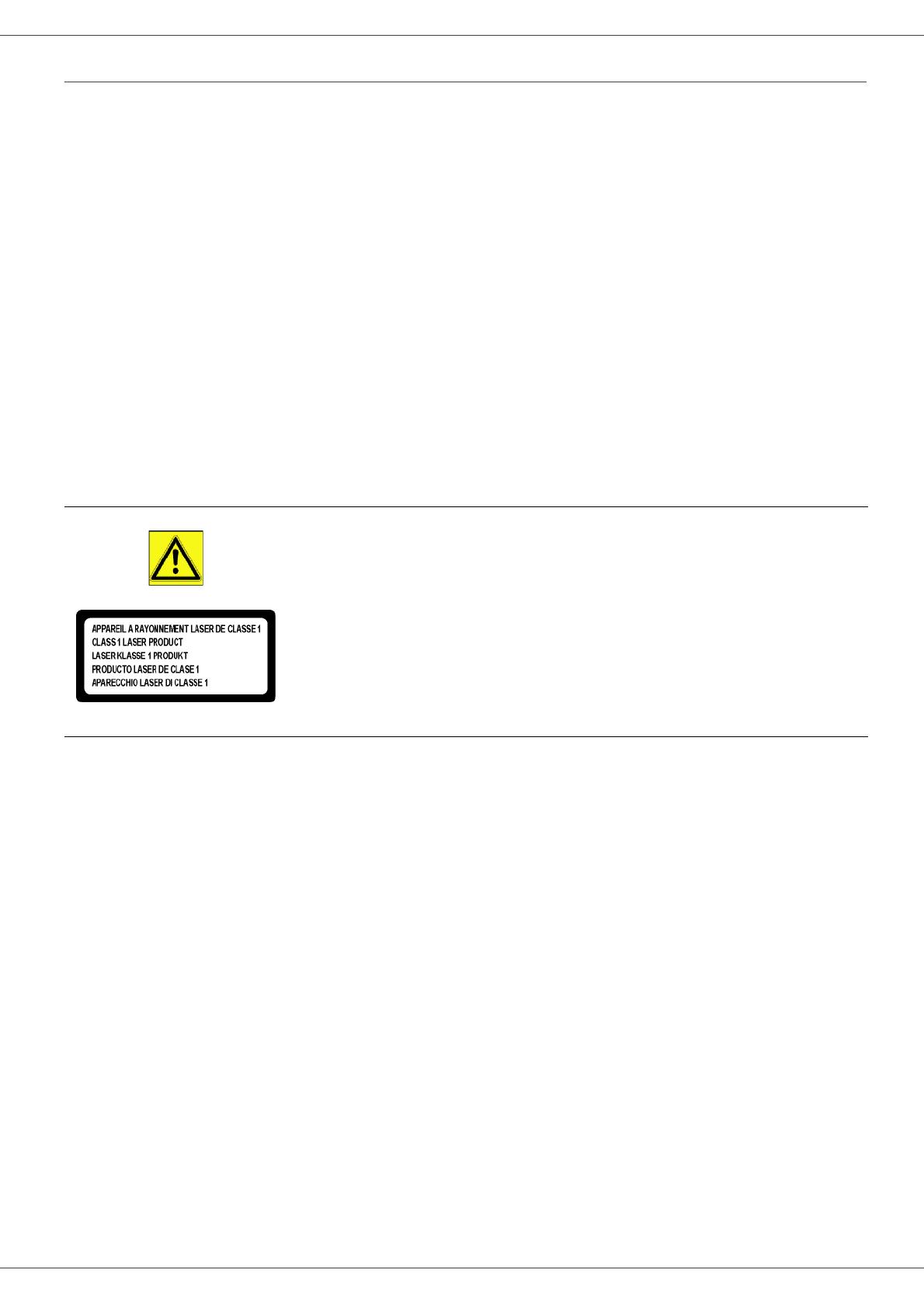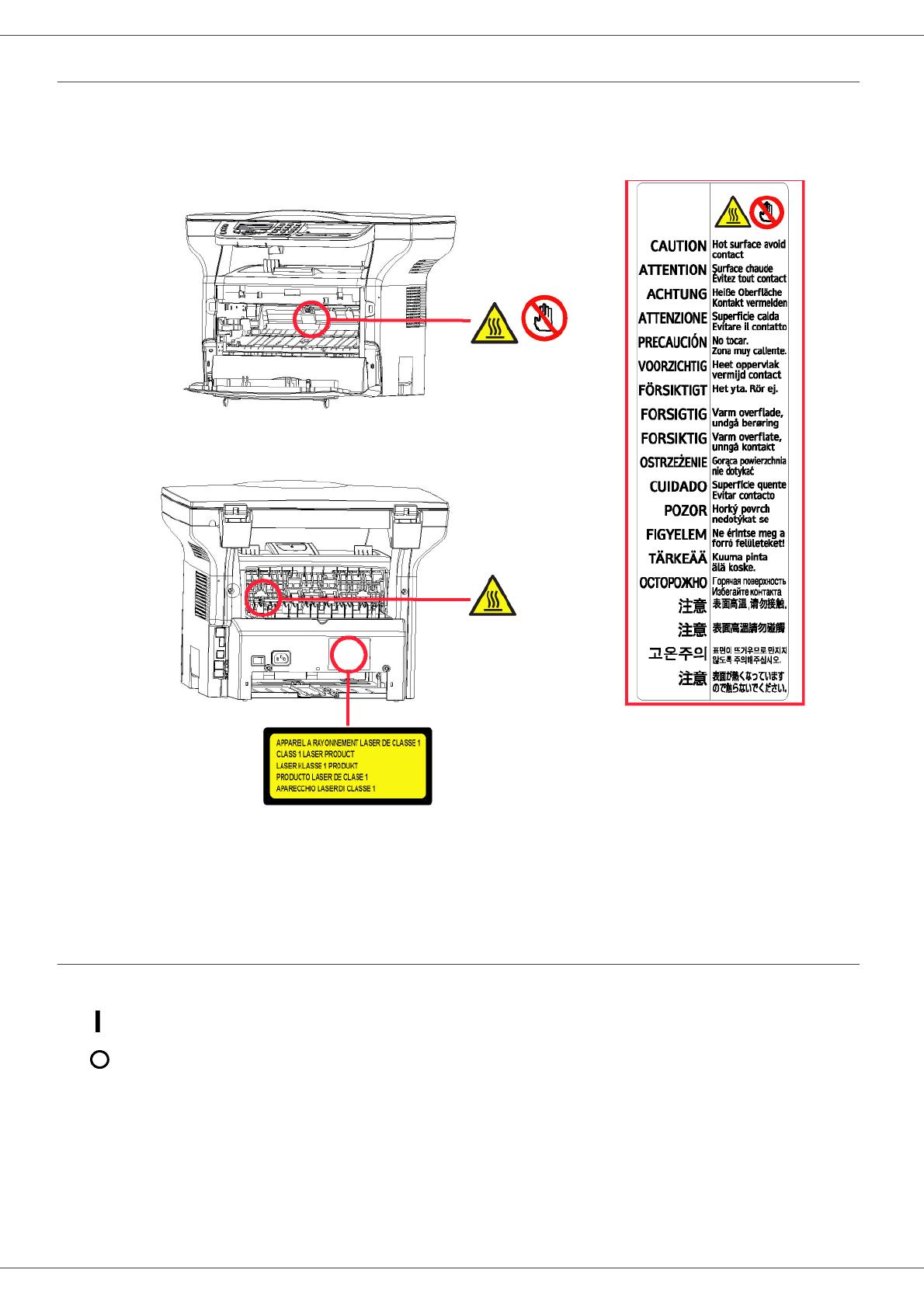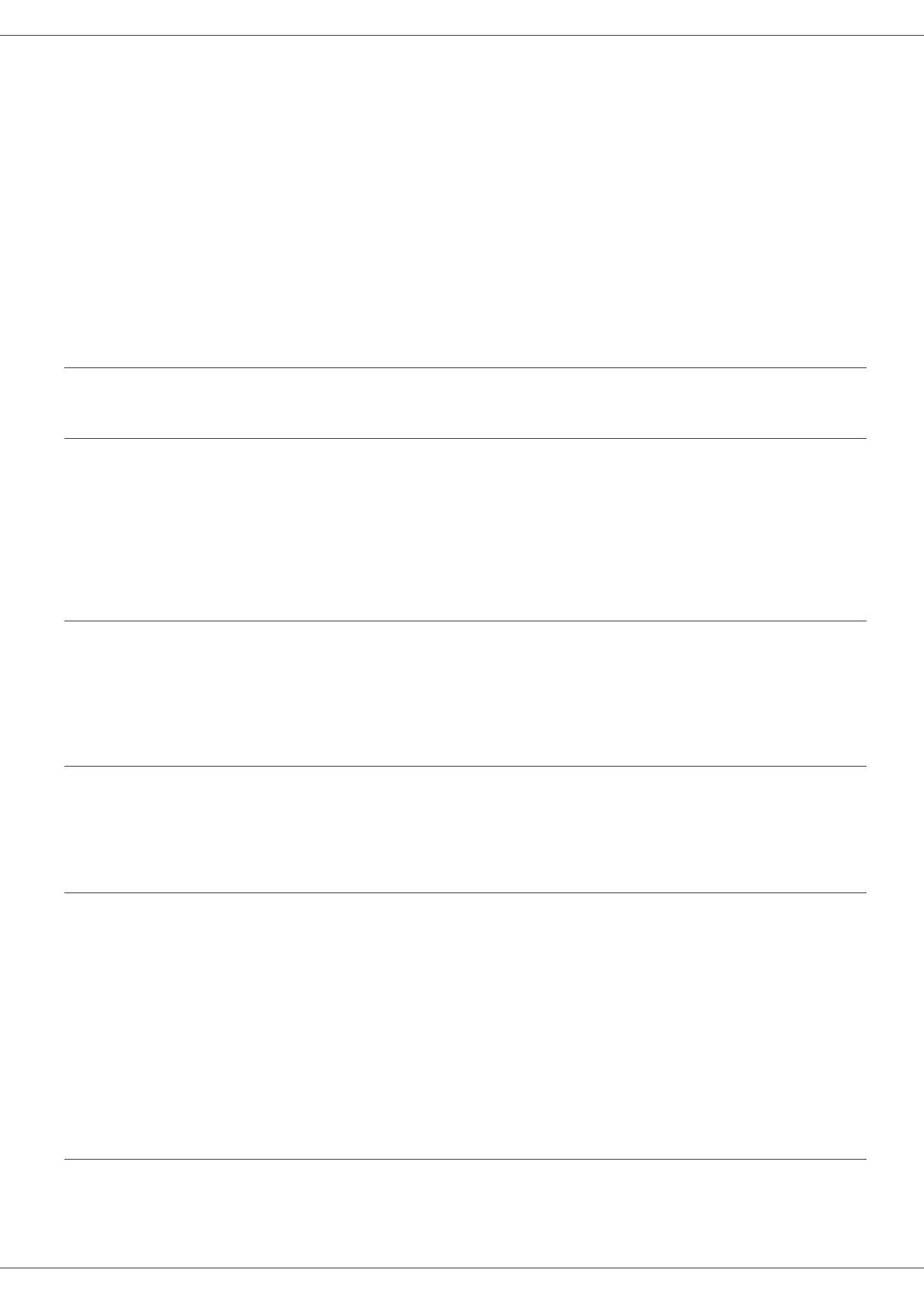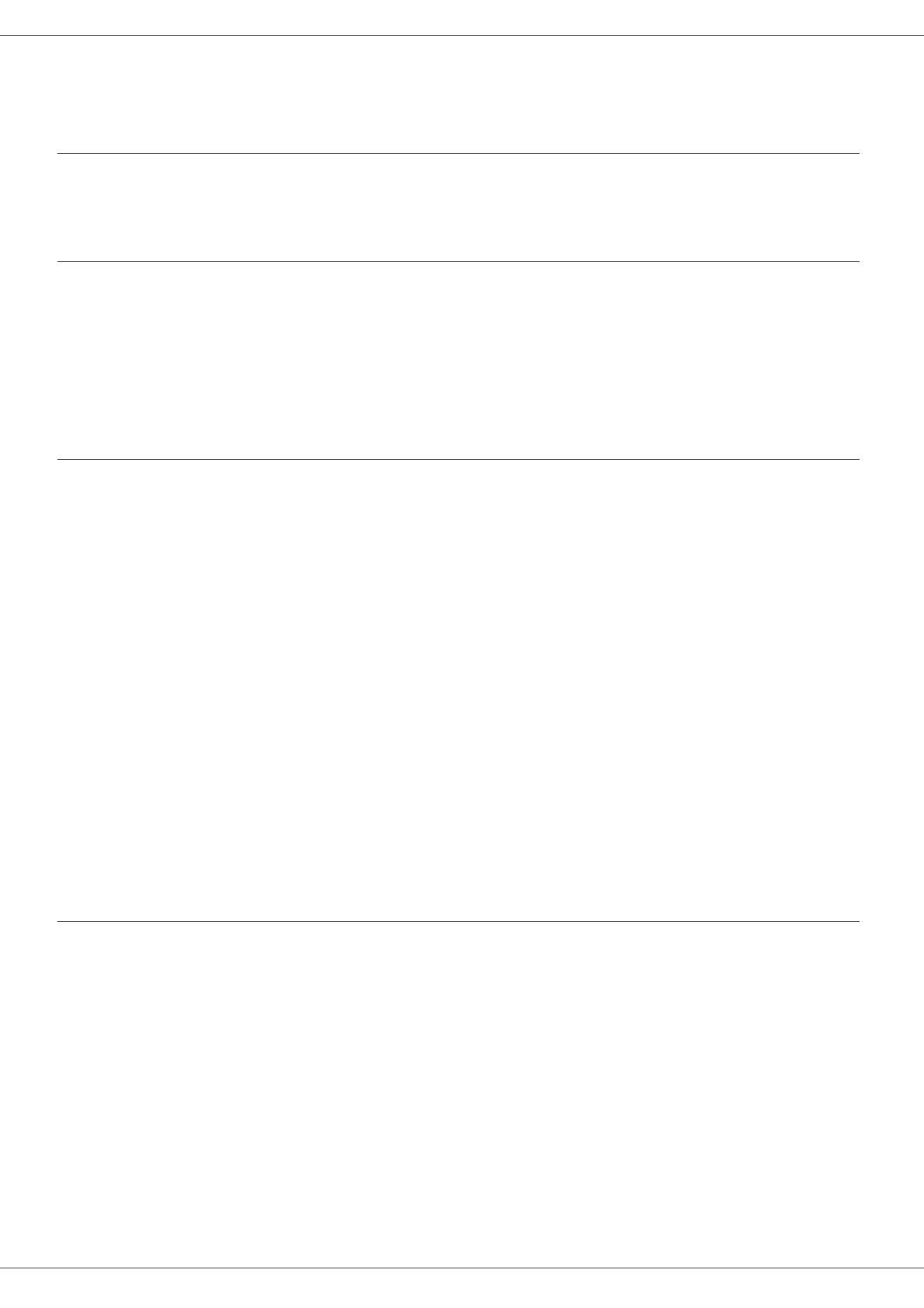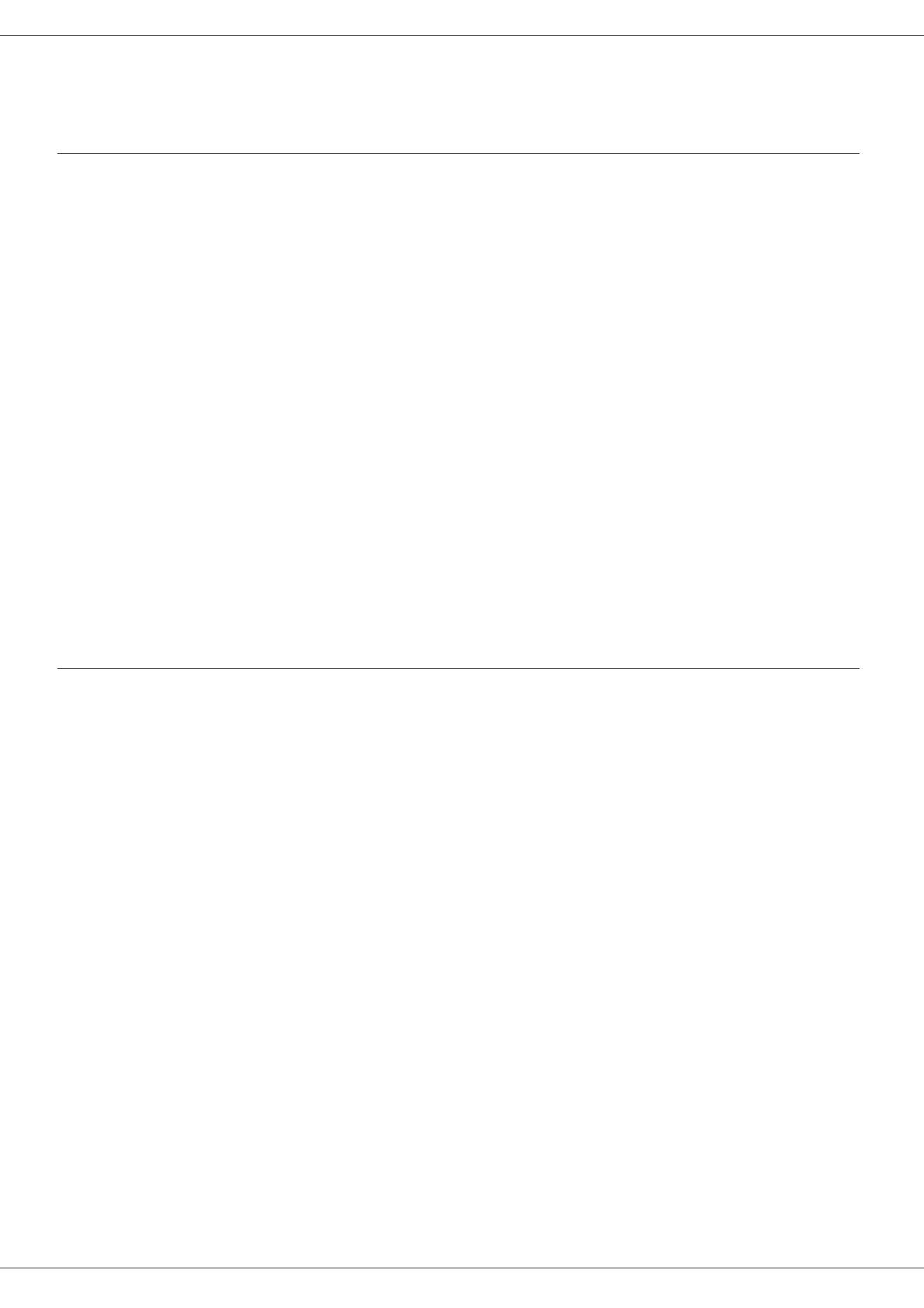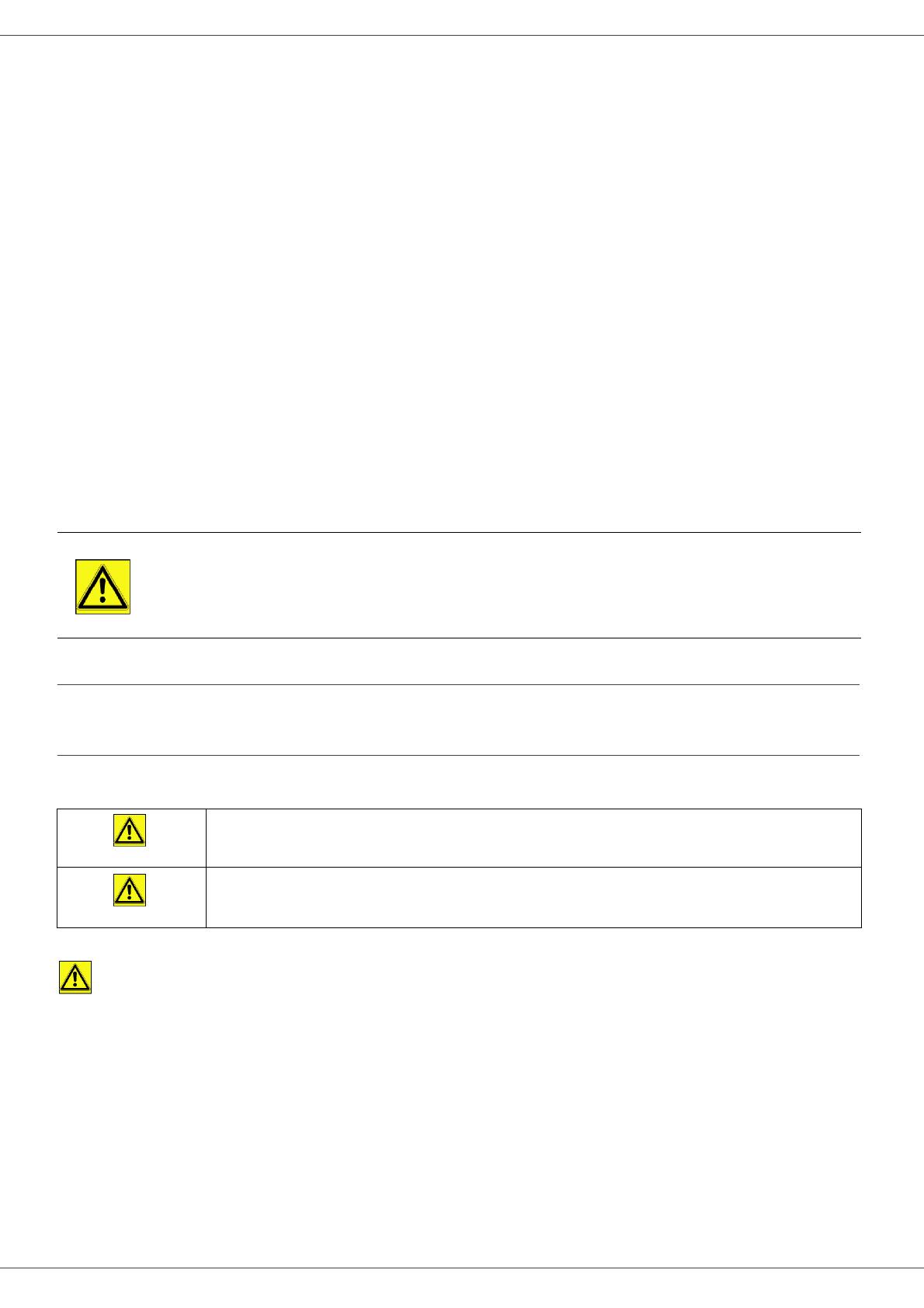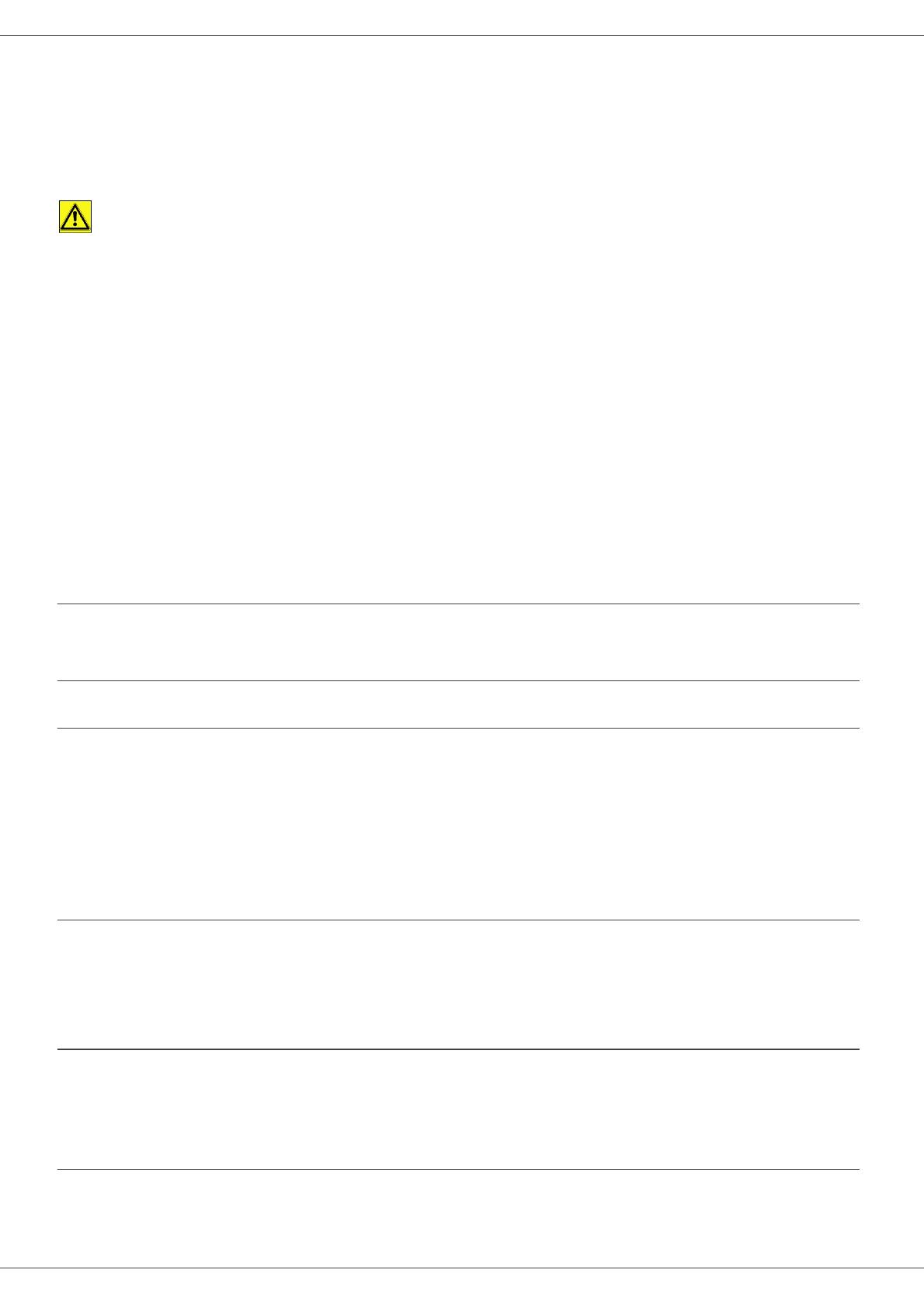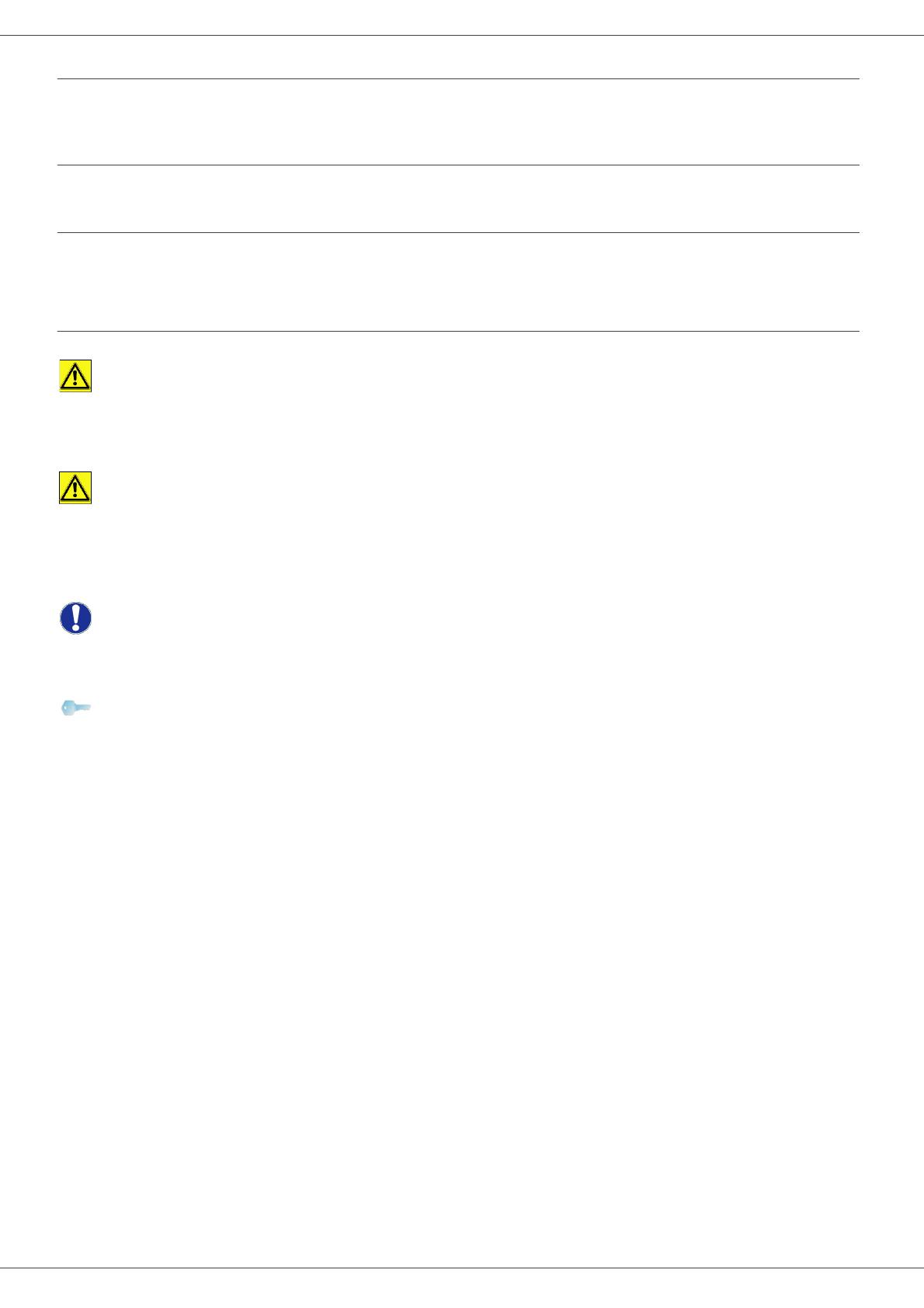#5 Xerox phaser 3100 mfp мажет, плохо печатает? Разбираемся и решаем проблему!

Xerox Phaser 3100 Застревание бумаги

Калибровка сканера МФУ Xerox Phaser 3100MFP

#87 Xerox Phaser 3100 MFP застревание бумаги, выньте тонер | Замятие бумаги, принтер не берет бумагу

Xerox Phaser 3100 Многоразовая карта сброса. Прошивка

Как правильно разобрать принтер xerox Phaser 3100

RESET XEROX 3100 MFP — reset -chip xerox phaser 3100 mfp firmware v2.07t e v2.07m

Xerox PHASER 3100MFP سحب الورق
TELECOM
Руководство по
эксплуатации
253107569-A_RUS
XEROX
Phaser 3100MFP/X
Phaser 3100MFP/X
Уважаемый
клиент
!
Уважаемый клиент!
Перед использованием в целях обеспечения большего удобства мы настоятельно рекомендуем внимательно
прочесть главу Безопасность.
Покупая этот многофункциональный аппарат, Вы выбрали изделие высокого качества, произведенное
компанией XEROX. Ваш аппарат соответствует многочисленным техническим требованиям, предъявляемым
к современному офисному оборудованию.
Этот аппарат позволяет выполнять цветное сканирование, отправлять факсы, распечатывать документы, а
также производить черно-белое копирование документов. Вы можете подсоединить многофункциональный
аппарат к персональному компьютеру (работающему в системе Microsoft Windows 2000/XP/Vista).
Установите соответствующее программное обеспечение, чтобы использовать аппарат в качестве принтера.
Также с помощью персонального компьютера Вы можете сканировать, редактировать и сохранять документы.
При использовании аппарата для беспроводной работы с компьютером, Вы должны воспользоваться
адаптером Wireless Local Area Network (WLAN) (адаптер не входит в поставку).
WLAN является опцией, и работает исключительно с конкретным адаптером, который Вы можете приобрести
у Вашего дистрибьютора. Дополнительную информацию Вы сможете найти на нашем Веб-сайте:
www.xerox.com.
Многофункциональный аппарат позволяет подсоединить базу USB-DECT к одному из USB-портов аппарата, и
зарегистрировать на этой базе трубки DECT. Вы можете звонить и принимать вызовы зарегистрированными
трубками DECT с помощью телефонной линии многофункционального аппарата (стандартное использование
беспроводного телефона).
Речевая связь является опцией, и работает исключительно с конкретным ключом USB DECT, который Вы
можете приобрести у Вашего дистрибьютора. Дополнительную информацию Вы сможете найти на нашем Веб-
сайте: www.xerox.com.
Данное оборудование является развитым и простым в использовании благодаря своему навигатору и
многофункциональному интерфейсу.
Многофункциональные аппараты Phaser 3100MFP/X оборудованы сканером с разрешением 600 dpi и черно-
белым принтером со скоростью печати 20 стр/мин. Входящее с комплект поставки программное обеспечение
Xerox Companion Suite позволяет использовать Ваш многофункциональный аппарат в качестве сканера и
принтера при подключении к персональному компьютеру. Кроме того, данное программное обеспечение дает
возможность управлять аппаратом.
Расходные материалы
См. раздел Характеристики, страница 91.
Безопасность, Вводная информация по обеспечению безопасности, Инструкции по безопасности
Маркировки, ярлыки, Символы, Электромагнитная совместимость, Примечание для пользователей в сша
- Изображение
- Текст
Phaser 3100MFP/X
— 1 —
1 —
Безопасность
—
Лицензия
на
использование
программного
оборудования
—
Лицензия
Безопасность
Вводная информация по обеспечению безопасности
Инструкции по безопасности
Перед началом эксплуатации аппарата внимательно прочитайте следующие инструкции. При
необходимости обращайтесь к ним, чтобы обеспечить непрерывную и безопасную работу аппарата.
Аппарат Xerox и расходные материалы разработаны и испытаны, чтобы обеспечить строгое соблюдение
требований к обеспечению безопасности. Меры включают оценку и сертификацию обеспечения
безопасности, соответствие нормам электромагнитной совместимости и действующих стандартов по
защите окружающей среды.
Испытания и эффективность этого продукта с точки зрения безопасности и защиты окружающей среды
проверены только на материалах Xerox.
ПРЕДУПРЕЖДЕНИЕ: Неразрешенные изменения, которые могут включать добавление новых функций
или соединение с внешними устройствами, могут отрицательно повлиять на сертификацию продукта. Для
получения более подробной информации обратитесь к своему представителю Xerox.
Маркировки, ярлыки
Символы
Должны соблюдаться все предупреждения и инструкции, промаркированные на продуктах или
поставляемые вместе с продуктами.
Электромагнитная совместимость
Примечание для пользователей в США
Это оборудование было протестировано и результатом явилось соответствие требованиям к цифровому
устройству класса B части 15 норм FCC. Эти требования были разработаны для обеспечения защиты от
опасных помех в случае домашней установки.
Это оборудование вырабатывает, использует и может излучать радиочастотную энергию и в случае, если
установлено и используется не в соответствии с инструкциями, может стать причиной опасных помех
радиосвязи. Однако нет гарантии, что помехи не возникнут при отдельной установке.
ПРЕДУПРЕЖДЕНИЕ: Этот символ предупреждает пользователей о тех частях оборудования,
где можно получить травму.
ПРЕДУПРЕЖДЕНИЕ: Этот символ предупреждает пользователей о тех частях оборудования,
где есть нагретые или горячие поверхности, и которых нельзя касаться.
ПРЕДОСТЕРЕЖЕНИЕ: Этот символ предупреждает пользователей о тех частях оборудования,
которые требуют особого внимания, чтобы не допустить травмы или материального ущерба.
ПРЕДУПРЕЖДЕНИЕ: Этот символ указывает, что в оборудовании используется Лазер, и
предупреждает пользователя ознакомиться с соответствующей информацией по обеспечению
безопасности.
СОВЕТ: Этот символ обращает внимание на важную информацию, которую нужно помнить.
Заявление о соответствии, Электромагнитная совместимость для канады, Информация по обеспечению безопасности
При работе лазера, Для европы/азии, Для северной америки, Информация по обеспечению, Эксплуатационной безопасности
- Изображение
- Текст
Phaser 3100MFP/X
— 2 —
1 —
Безопасность
—
Лицензия
на
использование
программного
оборудования
—
Лицензия
Если данное оборудование причиняет опасные помехи радио- и телевизионному приему, которые можно
определить выключением и включением оборудования, пользователь может попытаться устранить помехи
принятием следующих мер:
1 Переместить принимающую антенну.
2 Увеличить расстояние между оборудованием и приемником.
3 Подключить оборудование к выходу в сетке, отличной от той, к которой подключен приемник.
4 Проконсультироваться с агентом по продаже или пригласить радио / ТВ техника помочь.
Заявление о соответствии
Это устройство соответствует Части 15 Правил FCC. При эксплуатации должны выполняться следующие
условия:
1. Это устройство не производит недопустимых помех, и
2. это устройство должно допускать любые принимаемые помехи, включая помехи, которые могут
привести к нежелательной работе.
Электромагнитная совместимость для Канады
Этот цифровой аппарат класса «B» соответствует канадским нормам ICES-003.
Cet appareil numérique de la classe B est conforme à la norme NMB-003 du Canada.
Информация по обеспечению безопасности при работе лазера
ПРЕДОСТЕРЕЖЕНИЕ: Использование средств управления, регулировок или выполнение процедур,
отличное от инструкций, приведенных в этом руководстве, может привести к опасному световому
воздействию.
Это оборудование соответствует международным стандартам по обеспечению безопасности, и
классифицируется как лазерный продукт класса 1.
Относительно использования лазера, оборудование соответствует стандартам для лазерных продуктов,
установленным правительственными, национальным и международными органами, как лазерный продукт
класса 1. Оно не испускает опасное световое излучение, поскольку луч полностью закрыт на всех этапах
эксплуатации и технического обеспечения, выполняемых пользователем.
Для Европы/Азии
Этот аппарат соответствует требованиям стандарта IEC 60825-1:1993+A1:1997+A2:2001 и является
лазерным устройством класса 1, безопасным для использования в офисах для электронной обработки
данных. Этот аппарат содержит один лазерный диод класса 3В, 10,72 мВт максимум, с длиной волны
770 – 795 нм и другие светодиоды класса 1 (280 мВт, с длиной волны 639 нм).
Непосредственный (или косвенно отраженный) визуальный контакт с лазерным лучом может привести к
серьезному повреждению глаза. Меры предосторожности в обеспечение безопасности, как и соединенные
механизмы, разработаны, чтобы предотвратить подвергание оператора воздействию лазерного луча.
Для Северной Америки
Нормы CDRH
Это оборудование соответствует требованиям стандартов рабочих характеристик FDA для лазерных
устройств, за исключением отступлений в соответствии с Извещением о лазерных устройствах № 50 от 24
июня 2007 г. Это оборудование содержит один лазерный диод класса 3В, 10,72 мВт, с длиной волны
770 – 795 нм и другие светодиоды класса 1 (280 мВт, с длиной волны 639 нм).
Это оборудование не излучает опасного света, т.к. луч полностью замкнут в корпусе в течение всех
режимов работы и техобслуживания для потребителей.
Информация по обеспечению эксплуатационной безопасности
Оборудование Xerox и расходные материалы разработаны и испытаны, чтобы обеспечить строгое
соблюдение требований к обеспечению безопасности. Меры включают оценку и сертификацию
обеспечения безопасности, утверждение и соответствие действующим стандартам по защите
окружающей среды.
Phaser 3100MFP/X
— 3 —
1 —
Безопасность
—
Лицензия
на
использование
программного
оборудования
—
Лицензия
Для обеспечения непрерывной работы оборудования Xerox, всегда выполняйте эти требования к
обеспечению безопасности:
Выполняйте следующее:
• Всегда соблюдайте требования всех предупреждений и инструкций, промаркированных на
оборудовании или поставляемых вместе с ним.
• Перед очисткой этого продукта, отсоедините сетевой шнур продукта от электрической розетки. Всегда
пользуйтесь материалами, специально предназначенными для этого продукта. Использование других
материалов может привести к снижению качества работы и создать опасную ситуацию.
•
ПРЕДУПРЕЖДЕНИЕ: Не пользуйтесь аэрозольными чистящими средствами. Аэрозольные
чистящие средства могут оказаться взрывоопасными или огнеопасными при использовании
электромеханического оборудования.
• При перемещении оборудования всегда проявляйте осторожность. Обратитесь к своему местному
Центру обслуживания Xerox для организации перемещения копировального аппарата в место за
пределами здания.
• Всегда размещайте аппарат на твердой опорной поверхности (не ставить на плюшевый ковер), которая
достаточно прочная, чтобы выдержать вес аппарата.
• Всегда располагайте аппарат в месте, где имеется необходимая вентиляция и помещение для
обслуживания.
• Перед очисткой этого оборудования всегда отсоединяйте сетевой шнур от электрической розетки.
• ПРИМЕЧАНИЕ: Аппарат Xerox имеет устройство экономии энергии, которое может применяться,
когда аппарат не используется. Аппарат может постоянно оставаться включенным.
•
ПРЕДУПРЕЖДЕНИЕ: Металлические поверхности в области термофиксатора горячие. Будьте
осторожны при удалении замятий бумаги в этом месте, не дотрагивайтесь до металлических
поверхностей.
Не допускается следующее:
• Никогда не используйте заземляющий штепсель-переходник для подсоединения оборудования к
сетевой розетке, в которой отсутствует заземляющая клемма.
• Никогда не пытайтесь выполнять функцию технического обслуживания, которая конкретно не описана в
этой документации.
• Никогда не заслоняйте вентиляционные отверстия. Они предназначены для того, чтобы предотвратить
перегрев.
• Никогда не снимайте крышки или защитные ограждения, закрепленные винтами. В области крышек
отсутствуют места, которые должны обслуживаться оператором.
• Никогда не располагайте аппарат вблизи радиатора или другого источника тепла.
• Никогда не проталкивайте какие-либо предметы в вентиляционные отверстия.
• Никогда не отменяйте или «нарушайте» работу каких-либо электрических или механических
блокировочных устройств.
• Никогда не располагайте это оборудование там, где люди могут наступить или отсоединить сетевой
шнур.
• Это оборудование не следует размещать в помещении, если в нем не предусмотрена надлежащая
вентиляция. Для получения более подробной информации обратитесь к своему местному
авторизованному дилеру.
Информация по обеспечению электрической безопасности
1. Розетка для аппарата должна соответствовать требованиям, указанным на паспортной табличке,
расположенной на обратной стороне аппарата. Если Вы не уверены, что электропитание
соответствует требованиям, обратитесь в свою местную электроэнергетическую компанию или к
электрику за советом.
Электропитание, Разъединяющее устройство, Аварийное отключение питания
Информация, связанная с выработкой озона 4
- Изображение
- Текст
Phaser 3100MFP/X
— 4 —
1 —
Безопасность
—
Лицензия
на
использование
программного
оборудования
—
Лицензия
2. Розетка должна быть установлена около оборудования, и быть легко доступной.
3. Пользуйтесь сетевым кабелем, поставляемым вместе с аппаратом. Не пользуйтесь удлинителем, не
модифицируйте вилку сетевого кабеля.
4. Включайте сетевой кабель непосредственно в правильно заземленную электрическую розетку. Если
Вы не уверены, правильно ли заземлена розетка, обратитесь за советом к электрику.
5. Не используйте переходник для подсоединения оборудования Xerox к электрической розетке, в
которой отсутствует заземляющая клемма.
6. Не располагайте это оборудование там, где люди могут наступить или отсоединить сетевой кабель.
7. Не ставьте предметы на сетевой кабель.
8. Не отменяйте или отключайте работу электрических или механических блокировочных устройств.
9. Не проталкивайте предметы в прорези или отверстия на аппарате. Может произойти пожар или
электрический удар.
10. Не заслоняйте вентиляционные отверстия. Эти отверстия используются для надлежащего охлаждения
аппарата Xerox.
Электропитание
1. Этот продукт должен работать от электричества, характеристики которого указаны на паспортной
табличке продукта. Если Вы не уверены, что электропитание соответствует требованиям, обратитесь
к лицензированному электрику за советом.
2.
ПРЕДУПРЕЖДЕНИЕ: Это оборудование нужно подсоединить к цепи защитного заземления.
Это оборудование поставляется с вилкой, имеющей вывод защитного заземления.
Эта вилка подойдет только к электрической розетке с заземлением.
Это необходимо для целей безопасности. Если Вы не можете вставить вилку в розетку, обратитесь к
лицензированному электрику для замены розетки.
3. Всегда подсоединяйте оборудования к правильно заземленной электрической розетке. В случае
сомнения обратитесь к квалифицированному электрику, чтобы он проверил розетку.
Разъединяющее устройство
Сетевой кабель является разъединяющим устройством для этого оборудования. Он расположен с
обратной стороны аппарата как съемное устройство. Для полного отключения электропитания от
оборудования, отсоедините сетевой кабель от электрической розетки.
Аварийное отключение питания
Если произойдет какое-либо из следующих условий, немедленно выключите аппарат и отсоедините
сетевой кабель (кабели) от электрической розетки (розеток). Обратитесь к авторизованному
представителю службы Xerox для исправления проблемы:
• Оборудование издает необычные запахи или звуки.
• Сетевой кабель поврежден или изношен.
• Настенный автоматический выключатель, предохранитель или иное защитное устройство отключается.
• Пролив жидкости на аппарат.
• Аппарат находится под воздействием воды.
• Какая-либо часть аппарата повреждена.
Информация, связанная с выработкой озона
Этот продукт вырабатывает озон при нормальной работе. Вырабатываемый озон тяжелее воздуха, его
объем зависит от объема копирования. Устанавливайте систему в хорошо вентилируемом помещении.
Если необходимо получить дополнительную информацию по озону, запросите публикацию Xerox Facts
About Ozone (Факты об озоне) (номер детали 610P64653), позвонив 1-800-828-6571 в США и Канаде. В
других странах обращайтесь к своему местному представителю Xerox.
Информация о техническом обслуживании, Информация о расходных материалах, Сертификация безопасности продукта
Регулятивная информация, Сертификации в европе
- Изображение
- Текст
Phaser 3100MFP/X
— 5 —
1 —
Безопасность
—
Лицензия
на
использование
программного
оборудования
—
Лицензия
Информация о техническом обслуживании
1. Все процедуры технического обслуживания аппарата оператором будут описаны в документации
пользователя, поставляемой вместе с продуктом.
2. Не выполняйте операции по техническому обслуживанию этого продукта, которые не описаны в
документации пользователя.
3.
ПРЕДУПРЕЖДЕНИЕ: Не пользуйтесь аэрозольными чистящими средствами.
Аэрозольные чистящие средства могут оказаться взрывоопасными или огнеопасными при
использовании электромеханического оборудования.
4. Пользуйтесь только расходным и чистящими материалами, указанными в разделе Оператор этого
руководства.
5. Не снимайте крышки или защитные ограждения, закрепленные винтами. В области крышек
отсутствуют места, которые должны обслуживаться Вами.
Информация о расходных материалах
1. Храните все расходные материалы в соответствии с инструкциями, поставляемыми в пакете или
контейнере.
2. Храните все расходные материалы вне досягаемости их детьми.
3. Никогда не бросайте картриджи для печати в открытое пламя.
4. Картриджи для печати При работе с картриджами для печати, термофиксаторами и т.п., избегайте
контакта с кожей или глазами. Контакт с глазами может вызвать раздражение и воспаление. Не
пытайтесь разбирать картридж. Это повысит риск контакта с кожей или глазами.
Сертификация безопасности продукта
ЕВРОПА: Этот продукт XEROX сертифицирован следующей организацией на основе перечисленных
стандартов безопасности.
Организация: TUV Rheinland
Стандарт: IEC 60950-1
США/КАНАДА: Этот продукт XEROX сертифицирован следующей организацией на основе
перечисленных стандартов безопасности.
Организация: UNDERWRITERS LABORATORIES INC.
Стандарт: UL 60950-1. Сертификация основана на соглашениях, основанных на взаимности, которые
включают требования для Канады.
Регулятивная информация
Сертификации в Европе
Европейский Союз
(СЕ)
Маркировка CE на этом продукте означает декларацию
соответствия XEROX со следующими применимыми Директивами
Европейского Союза на указанную дату:
12 декабря 2006 г.:
Директива Совета 2006/95/EC с изменениями. Адаптация
законодательства стран-членов, относящаяся к низковольтному
оборудованию.
15 декабря 2004 г.:
Директива Совета 2004/108/EC с изменениями. Адаптация
законодательства стран-членов, относящаяся к электромагнитной
совместимости.
9 марта 1999 г.:
Директива Совета 99/5/EC, о радиооборудовании и
телекоммуникационном терминальном оборудовании и взаимном
признании соответствия.
Полная декларация соответствия, определяющая
соответствующие директивы и стандарты, может быть получена у
Вашего представителя XEROX.
Комментарии
TELECOM
Руководство по
эксплуатации
253107577A_RUS
XEROX
Phaser 3100MFP/S
Phaser 3100MFP/S
Уважаемый клиент!
Уважаемый клиент!
Перед использованием в целях обеспечения большего удобства мы настоятельно рекомендуем внимательно
прочесть главу Безопасность.
Покупая этот многофункциональный аппарат, Вы выбрали изделие высокого качества, произведенное
компанией XEROX. Ваш аппарат соответствует многочисленным техническим требованиям, предъявляемым
к современному офисному оборудованию.
Этот аппарат позволяет выполнять цветное сканирование, распечатывать документы, а также производить
черно—белое копирование документов
. Вы можете подсоединить многофункциональный аппарат к
персональному компьютеру (работающему в системе Microsoft Windows 2000/XP/Vista).
Установите соответствующее программное обеспечение, чтобы использовать аппарат в качестве принтера.
Также с помощью персонального компьютера Вы можете сканировать, редактировать и сохранять документы.
При использовании аппарата для беспроводной работы с компьютером, Вы должны воспользоваться
адаптером Wireless Local Area Network (WLAN) (адаптер не входит в поставку
).
WLAN является опцией, и работает исключительно с конкретным адаптером, который Вы можете приобрести
у Вашего дистрибьютора. Дополнительную информацию Вы сможете найти на нашем Веб—сайте:
www.xerox.com.
Данное оборудование является развитым и простым в использовании благодаря своему навигатору и
многофункциональному интерфейсу.
Многофункциональные аппараты Phaser 3100MFP/S оборудованы сканером с разрешением 600 dpi и черно—
белым принтером со
скоростью печати 20 стр/мин. Входящее с комплект поставки программное обеспечение
Xerox Companion Suite позволяет использовать Ваш многофункциональный аппарат в качестве сканера и
принтера при подключении к персональному компьютеру. Кроме того, данное программное обеспечение дает
возможность управлять аппаратом.
Расходные материалы
См. раздел Характеристики, страница 55.
Phaser 3100MFP/S
— I —
Содержание
Содержание
Уважаемый клиент! I
Расходные материалы I
Безопасность 1
Вводная информация по обеспечению
безопасности 1
Инструкции по безопасности 1
Маркировки, ярлыки 1
Символы 1
Электромагнитная совместимость 1
Примечание для пользователей в США 1
Заявление о соответствии 2
Электромагнитная совместимость для
Канады 2
Информация по обеспечению безопасности
при работе лазера 2
Для Европы/Азии 2
Для Северной Америки 2
Информация по обеспечению
эксплуатационной безопасности 3
Информация по обеспечению электрической
безопасности 4
Электропитание 4
Разъединяющее устройство 4
Аварийное отключение питания 4
Информация, связанная с выработкой озона 5
Информация о техническом обслуживании 5
Информация о расходных материалах 5
Сертификация безопасности продукта 5
Регулятивная информация 6
Сертификации в Европе 6
Информация о контроле за маркировкой
CE (Только для стран ЕС) 6
Повторное использование и утилизация
продукта 6
США и Канада 6
Европейский Союз 7
Директива WEEE 2002/96/EC 7
Северная Америка (США, Канада) 7
Соответствие с энергетическими
программами 8
ENERGY STAR 8
Раздел 16 Защита окружающей среды,
охрана здоровья и безопасность,
контактная информация 8
Инструкции по безопасности 9
Положения символов безопасности на
аппарате 10
Символы переключателя питания 10
Лицензия на использование
программного оборудования 11
Определение 11
Лицензия 11
Собственность 11
Продолжительность 11
Гарантия 11
Ответственность 11
Усовершенствования 12
Применимый закон 12
Зарегистрированные торговые марки 12
Запрет на воспроизведение 12
Установка 13
Условия выбора места установки аппарата 13
Условия размещения аппарата 13
Информация по обеспечению безопасности 14
Безопасность во время эксплуатации 14
Электропитание 15
Рекомендации по работе с бумагой 15
Загрузка бумаги в основной лоток 15
Работа с бумагой 15
Контроль влажности 15
Работа с блоком 15
Воздействие оператора 16
Перемещение блока 16
Работа с картриджем тонера 16
Правила использования символов 16
Описание терминала 17
Панель управления 18
Доступ
к меню терминала 18
Содержание упаковки 19
Установка аппарата 19
Загрузка бумаги в кассету 19
Установка картриджа 20
Ограничитель уровня бумаги 21
Подготовка к работе аппарата 21
Подсоединение устройства 21
Начальная настройка устройства 21
Загрузка бумаги в ручное устройство
подачи бумаги 21
Использование конвертов 22
Копирование 23
Простое копирование 23
Копирование в режиме экономии тонера 23
Особые настройки для копирования 23
Режима копирования ID Card (удостоверение
личности) 23
Специальные регулировки копирования 24
Регулировка разрешения 24
Параметры масштабирования 25
Установить начало отсчета 25
Настройка контрастности 25
Регулировка яркости 25
Выбор типа бумаги 25
Выбор лотка для бумаги 25
Регулировка полей для планшетного
аппарата 26
Регулировка полей печати слева и справа 26
Регулировка верхнего и нижнего
полей
печати 26
Установка формата бумаги 26
Параметры/Настройки 27
Установка языка 27
Технические параметры 27
Распечатать руководство по функциям 27
Напечатать лист настроек 27
Блокировка 28
Заблокировать клавиатуру 28
Блокировка службы носителя 28
Проверка показателей 28
Счетчик отсканированных страниц 28
Счетчик напечатанных страниц 28
Вывод на экран информации о состоянии
расходных материалов 28
Калибровка сканера 29
Phaser 3100MFP/S
— II —
Содержание
Игры 30
Sudoku 30
Распечатать решение таблицы 30
Распечатать решение таблицы 30
Характеристики сети 31
Тип радиосети 31
Инфраструктурная радиосеть 31
Одноранговая радиосеть 31
Радиосети (WLAN) 31
Подключите адаптер WLAN 32
Сконфигурируйте сеть 32
Создание или повторное соединение сети 32
Просмотрите или измените Ваши
параметры сети 33
Пример конфигурирования одноранговой
сети AD-HOC 34
Настройка параметров аппарата 35
Задание параметров ПК 35
Карта памяти USB 36
Использование карты памяти USB 36
Распечатать Ваши документы 36
Распечатать список файлов,
содержащихся в карте памяти 36
Распечатать файлы, содержащиеся
в карте памяти 36
Стереть файлы, содержащиеся в карте
памяти 37
Считать содержимое Вашей карты
памяти USB 37
Сохранить документ на карту памяти USB 37
Функции персонального компьютера 39
Введение 39
Требуемая конфигурация компьютера 39
Установка программного обеспечения 39
Установка полного пакета программ 39
Установка только драйверов 40
Установка драйверов с помощью
программы Xerox Companion Suite 40
Установка драйверов вручную 42
Подключение 42
Удаление программного обеспечения 43
Удаление программного обеспечения с ПК 43
Удаление драйверов с ПК 43
Удалить драйверы с помощью
программы Xerox Companion Suite 43
Удалить драйвера вручную 44
Проверка многофункционального аппарата 45
Проверка соединения между персональным
компьютером и многофункциональным
аппаратом 45
Companion Director 45
Графическое представление 45
Активация утилит и приложений 45
Companion Monitor 45
Графическое представление 45
Device management (управление
устройствами) 45
Выбор текущего устройства 46
Status of the connection (Статус соединения) 46
Device management (Параметры устройства) 46
Удаление устройства 46
Вывод состояния расходных материалов 47
Функциональные возможности Xerox
Companion Suite 47
Анализ документа 47
Анализ с помощью функции Scan To 47
Печать 48
Печать на многофункциональном аппарате 48
Печать в дуплексном режиме на
многофункциональном аппарате 48
Техническое обслуживание 50
Уход 50
Общая информация 50
Замена картриджа тонера 50
Проблемы со смарт—картами 51
Чистка 51
Чистка системы считывания сканера 51
Чистка принтера 51
Внешняя чистка принтера 51
Проблемы, связанные с принтером 52
Сообщения об ошибках 52
Замятие бумаги 52
Проблемы, связанные с ПК 53
Печать ПК через соединение USB 53
Печать ПК через соединение WLAN 53
Обновление микропрограммы 54
Характеристики 55
Физические характеристики 55
Электрические характеристики 55
Характеристики окружающей среды
55
Характеристики оборудования 55
Характеристики расходных материалов 56
Информация для клиента 57
Phaser 3100MFP/S
— 1 —
1 —
Безопасность — Лицензия на использование программного оборудования
— Лицензия
Безопасность
Вводная информация по обеспечению безопасности
Инструкции по безопасности
Перед началом эксплуатации аппарата внимательно прочитайте следующие инструкции. При
необходимости обращайтесь к ним, чтобы обеспечить непрерывную и безопасную работу аппарата.
Аппарат Xerox и расходные материалы разработаны и испытаны, чтобы обеспечить строгое соблюдение
требований к обеспечению безопасности. Меры включают оценку и сертификацию обеспечения
безопасности, соответствие нормам электромагнитной совместимости и действующих стандартов по
защите
окружающей среды.
Испытания и эффективность этого продукта с точки зрения безопасности и защиты окружающей среды
проверены только на материалах Xerox.
ПРЕДУПРЕЖДЕНИЕ: Неразрешенные изменения, которые могут включать добавление новых функций
или соединение с внешними устройствами, могут отрицательно повлиять на сертификацию продукта. Для
получения более подробной информации обратитесь к своему представителю Xerox.
Маркировки, ярлыки
Символы
Должны соблюдаться все предупреждения и инструкции, промаркированные на продуктах или
поставляемые вместе с продуктами.
Электромагнитная совместимость
Примечание для пользователей в США
Это оборудование было протестировано и результатом явилось соответствие требованиям к цифровому
устройству класса B части 15 норм FCC. Эти требования были разработаны для обеспечения защиты от
опасных помех в случае домашней установки.
Это оборудование вырабатывает, использует и может излучать радиочастотную энергию и в случае, если
установлено и используется не в соответствии с инструкциями, может
стать причиной опасных помех
радиосвязи. Однако нет гарантии, что помехи не возникнут при отдельной установке.
ПРЕДУПРЕЖДЕНИЕ: Этот символ предупреждает пользователей о тех частях оборудования,
где можно получить травму.
ПРЕДУПРЕЖДЕНИЕ: Этот символ предупреждает пользователей о тех частях оборудования,
где есть нагретые или горячие поверхности, и которых нельзя касаться.
ПРЕДОСТЕРЕЖЕНИЕ: Этот символ
предупреждает пользователей о тех частях оборудования,
которые требуют особого внимания, чтобы не допустить травмы или материального ущерба.
ПРЕДУПРЕЖДЕНИЕ: Этот символ указывает, что в оборудовании используется Лазер
, и
предупреждает пользователя ознакомиться с соответствующей информацией по обеспечению
безопасности.
СОВЕТ: Этот символ обращает внимание на важную информацию, которую нужно помнить.
Phaser 3100MFP/S
— 2 —
1 —
Безопасность — Лицензия на использование программного оборудования
— Лицензия
Если данное оборудование причиняет опасные помехи радио— и телевизионному приему, которые можно
определить выключением и включением оборудования, пользователь может попытаться устранить помехи
принятием следующих мер:
1 Переместить принимающую антенну.
2 Увеличить расстояние между оборудованием и приемником.
3 Подключить оборудование к выходу в сетке, отличной от той, к которой подключен приемник.
4 Проконсультироваться с
агентом по продаже или пригласить радио / ТВ техника помочь.
Заявление о соответствии
Это устройство соответствует Части 15 Правил FCC. При эксплуатации должны выполняться следующие
условия:
1. Это устройство не производит недопустимых помех, и
2. это устройство должно допускать любые принимаемые помехи, включая помехи, которые могут
привести к нежелательной работе.
Электромагнитная совместимость для Канады
Этот цифровой аппарат класса «B» соответствует канадским нормам ICES-003.
Cet appareil numérique de la classe B est conforme à la norme NMB-003 du Canada.
Информация по обеспечению безопасности при работе лазера
ПРЕДОСТЕРЕЖЕНИЕ: Использование средств управления, регулировок или выполнение процедур,
отличное от инструкций, приведенных в этом руководстве, может привести к опасному световому
воздействию.
Это оборудование соответствует международным стандартам по обеспечению безопасности, и
классифицируется как лазерный продукт класса 1.
Относительно использования лазера, оборудование соответствует стандартам для лазерных продуктов,
установленным правительственными, национальным и международными органами, как
лазерный продукт
класса 1. Оно не испускает опасное световое излучение, поскольку луч полностью закрыт на всех этапах
эксплуатации и технического обеспечения, выполняемых пользователем.
Для Европы/Азии
Этот аппарат соответствует требованиям стандарта IEC 60825-1:1993+A1:1997+A2:2001 и является
лазерным устройством класса 1, безопасным для использования в офисах для электронной обработки
данных. Этот аппарат содержит один лазерный диод класса 3В, 10,72 мВт максимум, с длиной волны
770 – 795 нм и другие светодиоды класса 1 (280 мВт, с длиной волны 639 нм).
Непосредственный (или косвенно отраженный) визуальный контакт с лазерным
лучом может привести к
серьезному повреждению глаза. Меры предосторожности в обеспечение безопасности, как и соединенные
механизмы, разработаны, чтобы предотвратить подвергание оператора воздействию лазерного луча.
Для Северной Америки
Нормы CDRH
Это оборудование соответствует требованиям стандартов рабочих характеристик FDA для лазерных
устройств, за исключением отступлений в соответствии с Извещением о лазерных устройствах № 50 от 24
июня 2007 г. Это оборудование содержит один лазерный диод класса 3В, 10,72 мВт, с длиной волны
770 – 795 нм и другие светодиоды класса 1 (280 мВт, с длиной волны 639 нм).
Это оборудование не
излучает опасного света, т.к. луч полностью замкнут в корпусе в течение всех
режимов работы и техобслуживания для потребителей.
Phaser 3100MFP/S
— 3 —
1 —
Безопасность — Лицензия на использование программного оборудования
— Лицензия
Информация по обеспечению эксплуатационной безопасности
Оборудование Xerox и расходные материалы разработаны и испытаны, чтобы обеспечить строгое
соблюдение требований к обеспечению безопасности. Меры включают оценку и сертификацию
обеспечения безопасности, утверждение и соответствие действующим стандартам по защите
окружающей среды.
Для обеспечения непрерывной работы оборудования Xerox, всегда выполняйте эти требования к
обеспечению безопасности:
Выполняйте следующее:
• Всегда соблюдайте требования всех предупреждений
и инструкций, промаркированных на
оборудовании или поставляемых вместе с ним.
• Перед очисткой этого продукта, отсоедините сетевой шнур продукта от электрической розетки. Всегда
пользуйтесь материалами, специально предназначенными для этого продукта. Использование других
материалов может привести к снижению качества работы и создать опасную ситуацию.
• ПРЕДУПРЕЖДЕНИЕ: Не пользуйтесь аэрозольными чистящими средствами. Аэрозольные
чистящие
средства могут оказаться взрывоопасными или огнеопасными при использовании
электромеханического оборудования.
• При перемещении оборудования всегда проявляйте осторожность. Обратитесь к своему местному
Центру обслуживания Xerox для организации перемещения копировального аппарата в место за
пределами здания.
• Всегда размещайте аппарат на твердой опорной поверхности (не ставить на плюшевый ковер), которая
достаточно прочная, чтобы выдержать
вес аппарата.
• Всегда располагайте аппарат в месте, где имеется необходимая вентиляция и помещение для
обслуживания.
• Перед очисткой этого оборудования всегда отсоединяйте сетевой шнур от электрической розетки.
• ПРИМЕЧАНИЕ: Аппарат Xerox имеет устройство экономии энергии, которое может применяться,
когда аппарат не используется. Аппарат может постоянно оставаться включенным.
• ПРЕДУПРЕЖДЕНИЕ: Металлические поверхности в области
термофиксатора горячие. Будьте
осторожны при удалении замятий бумаги в этом месте, не дотрагивайтесь до металлических
поверхностей.
Не допускается следующее:
• Никогда не используйте заземляющий штепсель—переходник для подсоединения оборудования к
сетевой розетке, в которой отсутствует заземляющая клемма.
• Никогда не пытайтесь выполнять функцию технического обслуживания, которая конкретно не описана в
этой
документации.
• Никогда не заслоняйте вентиляционные отверстия. Они предназначены для того, чтобы предотвратить
перегрев.
• Никогда не снимайте крышки или защитные ограждения, закрепленные винтами. В области крышек
отсутствуют места, которые должны обслуживаться оператором.
• Никогда не располагайте аппарат вблизи радиатора или другого источника тепла.
• Никогда не проталкивайте какие—либо предметы в вентиляционные
отверстия.
• Никогда не отменяйте или «нарушайте» работу каких—либо электрических или механических
блокировочных устройств.
• Никогда не располагайте это оборудование там, где люди могут наступить или отсоединить сетевой
шнур.
• Это оборудование не следует размещать в помещении, если в нем не предусмотрена надлежащая
вентиляция. Для получения более подробной информации обратитесь к
своему местному
авторизованному дилеру.
Phaser 3100MFP/S
— 4 —
1 —
Безопасность — Лицензия на использование программного оборудования
— Лицензия
Информация по обеспечению электрической безопасности
1. Розетка для аппарата должна соответствовать требованиям, указанным на паспортной табличке,
расположенной на обратной стороне аппарата. Если Вы не уверены, что электропитание
соответствует требованиям, обратитесь в свою местную электроэнергетическую компанию или к
электрику за советом.
2. Розетка должна быть установлена около оборудования, и быть легко доступной.
3. Пользуйтесь сетевым кабелем, поставляемым вместе
с аппаратом. Не пользуйтесь удлинителем, не
модифицируйте вилку сетевого кабеля.
4. Включайте сетевой кабель непосредственно в правильно заземленную электрическую розетку. Если
Вы не уверены, правильно ли заземлена розетка, обратитесь за советом к электрику.
5. Не используйте переходник для подсоединения оборудования Xerox к электрической розетке, в
которой отсутствует заземляющая клемма.
6. Не располагайте это
оборудование там, где люди могут наступить или отсоединить сетевой кабель.
7. Не ставьте предметы на сетевой кабель.
8. Не отменяйте или отключайте работу электрических или механических блокировочных устройств.
9. Не проталкивайте предметы в прорези или отверстия на аппарате. Может произойти пожар или
электрический удар.
10. Не заслоняйте вентиляционные отверстия. Эти отверстия используются для
надлежащего охлаждения
аппарата Xerox.
Электропитание
1. Этот продукт должен работать от электричества, характеристики которого указаны на паспортной
табличке продукта. Если Вы не уверены, что электропитание соответствует требованиям, обратитесь
к лицензированному электрику за советом.
2. ПРЕДУПРЕЖДЕНИЕ: Это оборудование нужно подсоединить к цепи защитного заземления.
Это оборудование поставляется с вилкой, имеющей вывод защитного заземления.
Эта вилка подойдет только
к электрической розетке с заземлением.
Это необходимо для целей безопасности. Если Вы не можете вставить вилку в розетку, обратитесь к
лицензированному электрику для замены розетки.
3. Всегда подсоединяйте оборудования к правильно заземленной электрической розетке. В случае
сомнения обратитесь к квалифицированному электрику, чтобы он проверил розетку.
Разъединяющее устройство
Сетевой кабель является разъединяющим устройством для этого оборудования. Он расположен с
обратной стороны аппарата как съемное устройство. Для полного отключения электропитания от
оборудования, отсоедините сетевой кабель от электрической розетки.
Аварийное отключение питания
Если произойдет какое—либо из следующих условий, немедленно выключите аппарат и отсоедините
сетевой кабель (кабели) от электрической розетки (розеток). Обратитесь к авторизованному
представителю службы Xerox для исправления проблемы:
• Оборудование издает необычные запахи или звуки.
• Сетевой кабель поврежден или изношен.
• Настенный автоматический выключатель, предохранитель или иное защитное устройство отключается.
• Пролив
жидкости на аппарат.
• Аппарат находится под воздействием воды.
• Какая—либо часть аппарата повреждена.
Phaser 3100MFP/S
— 5 —
1 —
Безопасность — Лицензия на использование программного оборудования
— Лицензия
Информация, связанная с выработкой озона
Этот продукт вырабатывает озон при нормальной работе. Вырабатываемый озон тяжелее воздуха, его
объем зависит от объема копирования. Устанавливайте систему в хорошо вентилируемом помещении.
Если необходимо получить дополнительную информацию по озону, запросите публикацию Xerox Facts
About Ozone (Факты об озоне) (номер детали 610P64653), позвонив 1-800-828-6571 в США и Канаде. В
других странах обращайтесь к своему местному
представителю Xerox.
Информация о техническом обслуживании
1. Все процедуры технического обслуживания аппарата оператором будут описаны в документации
пользователя, поставляемой вместе с продуктом.
2. Не выполняйте операции по техническому обслуживанию этого продукта, которые не описаны в
документации пользователя.
3. ПРЕДУПРЕЖДЕНИЕ: Не пользуйтесь аэрозольными чистящими средствами.
Аэрозольные чистящие средства могут оказаться взрывоопасными или огнеопасными при
использовании электромеханического оборудования.
4. Пользуйтесь только
расходным и чистящими материалами, указанными в разделе Оператор этого
руководства.
5. Не снимайте крышки или защитные ограждения, закрепленные винтами. В области крышек
отсутствуют места, которые должны обслуживаться Вами.
Информация о расходных материалах
1. Храните все расходные материалы в соответствии с инструкциями, поставляемыми в пакете или
контейнере.
2. Храните все расходные материалы вне досягаемости их детьми.
3. Никогда не бросайте картриджи для печати в открытое пламя.
4. Картриджи для печати При работе с картриджами для печати, термофиксаторами и т.п., избегайте
контакта с кожей или глазами
. Контакт с глазами может вызвать раздражение и воспаление. Не
пытайтесь разбирать картридж. Это повысит риск контакта с кожей или глазами.
Сертификация безопасности продукта
ЕВРОПА: Этот продукт XEROX сертифицирован следующей организацией на основе перечисленных
стандартов безопасности.
Организация: TUV Rheinland
Стандарт: IEC 60950-1
США/КАНАДА: Этот продукт XEROX сертифицирован следующей организацией на основе
перечисленных стандартов безопасности.
Организация: UNDERWRITERS LABORATORIES INC.
Стандарт: UL 60950-1. Сертификация основана на соглашениях, основанных на взаимности, которые
включают требования для Канады.
Phaser 3100MFP/S
— 6 —
1 —
Безопасность — Лицензия на использование программного оборудования
— Лицензия
Регулятивная информация
Сертификации в Европе
Информация о контроле за маркировкой CE (Только для стран ЕС)
Изготовитель:
Xerox Ltd.
Bessemer Rd
Welwyn Gdn City
Herts AL7 1BU — АНГЛИЯ
Повторное использование и утилизация продукта
США и Канада
Компания Xerox обслуживает всемирную программу возврата оборудования и повторного использования.
Обратитесь к своему торговому представителю Xerox (1-800-ASK-XEROX), относится ли Ваш продукт
Xerox к этой программе. Для более подробных сведений о программах защиты окружающей среды
компании Xerox, посетите сайт www.xerox.com/environment.html.
Если Ваш продукт Xerox не относится к этой программе, и Вам необходимо его утилизировать, нужно
учитывать, что продукт
может содержать свинец и другие материалы, утилизация которых может
регулироваться экологическими нормами. Для получения информации о повторном использовании и
утилизации, обратитесь в соответствующие местные органы. В Соединенных Штатах Вы также можете
посетить сайт Союза компаний электронной отрасли: www.eiae.org.
Европейский Союз
(СЕ)
Маркировка CE на этом продукте означает декларацию
соответствия XEROX со следующими применимыми
Директивами
Европейского Союза на указанную дату:
12 декабря 2006 г.:
Директива Совета 2006/95/EC с изменениями. Адаптация
законодательства стран—членов, относящаяся к низковольтному
оборудованию.
15 декабря 2004 г.:
Директива Совета 2004/108/EC с изменениями. Адаптация
законодательства стран—членов, относящаяся к электромагнитной
совместимости.
9 марта 1999 г.:
Директива Совета 99/5/EC, о радиооборудовании и
телекоммуникационном терминальном оборудовании и взаимном
признании соответствия.
Полная
декларация соответствия, определяющая
соответствующие директивы и стандарты, может быть получена у
Вашего представителя XEROX.
Phaser 3100MFP/S
— 7 —
1 —
Безопасность — Лицензия на использование программного оборудования
— Лицензия
Европейский Союз
Директива WEEE 2002/96/EC
Некоторое оборудование может использоваться как для бытовых, так и для профессиональных деловых
целей.
Профессиональная/деловая среда
Этот символ на оборудовании подтверждает, что Вы должны утилизировать это оборудование в
соответствии с принятыми национальными процедурами. В соответствии с европейским
законодательством, по окончании срока службы утилизируемого электрического и электронного
оборудования, необходимо утилизировать в соответствии
с принятыми процедурами.
Бытовая/хозяйственная среда
Этот символ на оборудовании подтверждает, что Вы не должны утилизировать это оборудование как
обычные хозяйственные расходы. В соответствии с европейским законодательством, по окончании срока
службы утилизируемого электрического и электронного оборудования, его необходимо изолировать от
хозяйственных отходов.
Частные хозяйства в странах—членах ЕС могут возвращать использованное
электрическое и электронное
оборудование в предназначенные для этого места сбора бесплатно. Для получения более подробной
информации обратитесь в свою местную организацию, отвечающую за утилизацию.
В некоторых странах—членах ЕС, при покупке нового оборудования, от Вашего местного розничного
торговца закон может требовать забирать старое оборудование бесплатно. Обратитесь за информацией
к своему розничному
торговцу. Перед утилизацией обратитесь к своему местному дилеру или
представителю Xerox относительно информации по возврату оборудования в конце срока службы.
Северная Америка (США, Канада)
ЭКОЛОГИЧЕСКИЕ ТРЕБОВАНИЯ К ПРОДУКТУ
Компания Xerox обслуживает всемирную программу возврата оборудования и повторного использования.
Обратитесь к своему торговому представителю Xerox (1-800-ASK-XEROX), относится ли Ваш продукт
Xerox к этой программе. Для более подробных сведений о программах защиты окружающей среды
компании Xerox, посетите сайт http://www.xerox.com/environment.
Если Вам необходимо утилизировать продукт Xerox, нужно учитывать, что продукт может содержать
свинец, ртуть, перхлорат
и другие материалы, утилизация которых может регулироваться экологическими
нормами. Наличие этих материалов полностью соответствует общемировым нормам, принятым в момент
размещения продукта на рынке. Для получения информации о повторном использовании и утилизации,
обратитесь в соответствующие местные органы. В Соединенных Штатах Вы также можете посетить сайт
Союза компаний электронной отрасли: http://www.eiae.org/.
Перхлорат — Этот
продукт может содержаться в одном или нескольких компонентах, например,
аккумуляторы. Он требует специального обращения; посетите сайт http://www.dtsc.ca.gov/hazardouswaste/
perchlorate/.
Phaser 3100MFP/S
— 8 —
1 —
Безопасность — Лицензия на использование программного оборудования
— Лицензия
Соответствие с энергетическими программами
ENERGY STAR
Являясь партнером ENERGY STAR®, компания Xerox Corporation определила, что данное изделие
соответствует требованиям ENERGY STAR по энергосбережению.
ENERGY STAR и ENERGY STAR MARK являются зарегистрированными торговыми знаками
Соединенных Штатов. Программа для оборудования формирования изображений компании
ENERGY STAR является результатом совместных усилий правительств США, Европейского
Союза и Японии, а также отраслей промышленности, производящих офисное оборудование,
направленных на продвижение энергоэффективных копировальных аппаратов, принтеров,
факсов, многофункциональных
аппаратов, персональных компьютеров и мониторов.
Снижение уровня потребления энергии способствует борьбе со смогом, кислотными дождями
и долгосрочными изменениями климата, благодаря уменьшению выбросов, связанных с
генерацией электричества.
Оборудование Xerox ENERGY STAR имеет предварительную заводскую настройку. Ваш
аппарат будет поставляться с таймером для переключения в режим экономии энергии; при
этом время перехода в этот режим
после последнего копирования/печати устанавливается на 5 или 15
минут, в зависимости от модели. Более подробное описание этой функции приведено в разделе настроек
аппарата в этом руководстве.
Раздел 16 Защита окружающей среды, охрана здоровья и безопасность, контактная
информация
Контактная информация
Для получения более подробной информации по вопросам защиты окружающей среды, охраны здоровья
и безопасности в связи с продуктом и расходными материалами Xerox, обратитесь по следующим линиям
помощи потребителям:
США: 1-800 828-6571
Канада:1-800 828-6571
Европа:+44 1707 353 434
www.xerox информация о безопасности, США (информация о безопасности продукта для США)
www.xerox информация о безопасности, ЕС (информация о безопасности продукта
для ЕС)
Phaser 3100MFP/S
— 9 —
1 —
Безопасность — Лицензия на использование программного оборудования
— Лицензия
Инструкции по безопасности
До подключения Вашего аппарата, проверьте, чтобы розетка, к которой Вы будете подключать данное
оборудование, соответствовала требованиям, указанным на шильдике аппарата (электрическое напряжение,
сила тока, частота). Данный аппарат должен подключаться к однофазной электрической сети. Нельзя
устанавливать аппарат непосредственно на земле.
Батарейки, зарядные устройства, упаковка, электрическое и электронное оборудование (EEE) должны
утилизироваться в соответствии
с инструкциями, приведенными в главе “Окружающая среда” этого
руководства.
В силу особенностей модели аппарата, вилка сетевого кабеля аппарата является единственным средством,
позволяющим отключиться от электрической сети, поэтому необходимо соблюдать следующие правила
предосторожности: ваш аппарат должен быть подключен к розетке, находящейся близко от места
расположения аппарата. Розетка должна располагаться в легкодоступном
месте.
Ваш аппарат поставляется в комплекте с сетевым шнуром, снабженным вилкой с заземлением. Вилка сетевого
шнура должна подключаться к розетке, имеющей заземление, соединенное с защитным заземлением всего
здания.
Для получения информации по установке и мерах предосторожности при использовании, см. главу Установка,
страница 13.
Ремонтные работы и техническое обслуживание: Ремонтные работы и
техническое
обслуживание должны производиться только
квалифицированным специалистом. Пользователь не должен проводить
ремонт внутренних частей аппарата. Во избежание опасности поражения
электрошоком, нельзя самостоятельно проводить подобные процедуры, так
как открытие или съем панелей может представлять собой двойную опасность,
а именно:
— Попадание лазерного луча в глаз может вызвать необратимые поражения
глаз.
— Контакт с
частями, находящимися под напряжением, может вызвать
электрический шок с тяжелыми последствиями.
Phaser 3100MFP/S
— 10 —
1 —
Безопасность — Лицензия на использование программного оборудования
— Лицензия
Положения символов безопасности на аппарате
Для обеспечения безопасности наклейки с предупреждениями расположены на аппарате в соответствии с
нижеприведенной схемой. В целях безопасности не касайтесь этих поверхностей при извлечении застрявшей
бумаги или во время замены картриджа тонера.
Символы переключателя питания
В соответствии со стандартами IEC 60417, аппарат использует следующие символы переключателя питания:
— означает ВКЛ.
— Означает ВЫКЛ.
Phaser 3100MFP/S
— 11 —
1 —
Безопасность — Лицензия на использование программного оборудования
— Лицензия
Лицензия на использование
программного оборудования
ВНИМАТЕЛЬНО ПРОЧТИТЕ ВСЕ УСЛОВИЯ И ПОЛОЖЕНИЯ ДАННОЙ ЛИЦЕНЗИИ ДО ВСКРЫТИЯ
КОНВЕРТА, СОДЕРЖАЩЕГО ПРОГРАММНОЕ ОБЕСПЕЧЕНИЕ. ОТКРЫТИЕ ДАННОГО КОНВЕРТА
ОЗНАЧАЕТ ВАШЕ СОГЛАСИЕ НА ДАННЫЕ УСЛОВИЯ.
Если Вы не принимаете условия данной лицензии, то просим вернуть Вашему поставщику упаковку с CD-ROM,
не вскрывая ее, а также другие комплектующие данного изделия. Сумма, которую Вы заплатили за
это
изделие, будет Вам возвращена. Возврат суммы не будет произведен за изделия с нарушенной упаковкой СD
-ROM, при недостаче комплектующих, а также в случае, если заявление о возврате суммы было подано по
истечении десяти (10) дней от даты поставки, которая указывается в Вашей копии квитанции.
Определение
Программное оборудование содержит программы и соответствующую документацию.
Лицензия
— Данная лицензия позволяет Вам использовать программное оборудование на персональных компьютерах,
подсоединенных к локальной сети. Вы имеете право использовать программное оборудование для печати
только на одном многофункциональном аппарате. Вы не можете передать право на пользование программным
оборудованием третьим лицам.
— Вы имеете право сделать одну резервную копию данного обеспечения.
— Данную лицензию
нельзя передать третьим лицам.
Собственность
Изготовитель и его поставщики сохраняют за собой право собственности на программное обеспечение. Вы
являетесь владельцем только CD-ROM. Вы не можете изменять, адаптировать, декомпилировать, переводить,
создавать производные продукты, сдавать в прокат или продавать программное обеспечение или
документацию. Все права, которые не были намеренно переданы, являются собственностью изготовителя и
его поставщиков.
Продолжительность
Данная лицензия действительна вплоть до момента ее аннулирования. Вы можете аннулировать лицензию,
уничтожив программу и документацию, а также все их копии. В случае, если Вы не соблюдаете условий данной
лицензии, она будет автоматически аннулирована. При аннулировании лицензии, Вы обязуетесь уничтожить
все копии программы и документации.
Гарантия
Программное обеспечение поставляется в рабочем состоянии без какой—либо явной или подразумеваемой
гарантии, а также без гарантии для использования в коммерческих целях или специальной эксплуатации. Все
риски, относящиеся к результатам работы и техническим характеристикам программного обеспечения,
принимает на себе покупатель. В случае, если программа окажется бракованной, все расходы по ремонту или
по приведению программ в рабочее состояние, будет нести покупатель.
Тем не менее, обладатель данной лицензии имеет гарантию: Мы гарантируем, что диск CD-ROM, на котором
данное программное обеспечение записано, не имеет дефектов оборудования или изготовления при
использовании его в нормальных условиях. Данная гарантия действует в течение девяноста (90) дней от даты
поставки, которая
указана в Вашей копии квитанции. В случае, если неисправность диска CD-ROM будет
вызвана небрежным обращением или неправильной эксплуатацией, диск не будет заменяться на основе
данной гарантии.
Ответственность
Единственная ответственность, которую несет на себе Ваш дистрибьютор — это замена диска CD-ROM, не
отвечающего гарантийным обязательствам, который будет возвращен производителю вместе с Вашей копией
чека. Ни изготовитель, ни компании, участвовавшие в разработке, реализации, продаже и доставке этой
программы не несут никакой ответственности за причиненный ущерб — физическое повреждение или
Phaser 3100MFP/S
— 12 —
1 —
Безопасность — Лицензия на использование программного оборудования
— Лицензия
нарушение работы программы, потерю информации, неисправности при эксплуатации, потерю прибыли,
клиентов в результате использования или невозможности использования данной программы (данный
перечень не является исчерпывающим).
Усовершенствования
В целях постоянного улучшения программы, изготовитель оставляет за собой право изменять характеристики
программного обеспечения без предварительного уведомления. В случае внесения таких изменений, Ваши
права пользователя не предоставляют Вам прав на бесплатное обновление программы.
Применимый закон
Правовое регулирование данной лицензии осуществляется в рамках французского законодательства. Любые
расхождения, связанные с пониманием или выполнением данной лицензии, будут рассматриваться в
судебных инстанциях Парижа.
Учитывая постоянное техническое совершенствование технологии, изготовитель оставляет за собой право в
любой момент изменять технические характеристики данного продукта без предварительного уведомления и/
или приостановить выпуск данной продукции
. В данной документации соблюдаются все наименования
изделий и торговых марок, официально зарегистрированных владельцами.
Зарегистрированные торговые марки
Учитывая постоянное техническое совершенствование своих продуктов, компания Sagem Communications
оставляет за собой право изменять заявленные технические характеристики данного изделия и/или
прекратить выпуск данного изделия. Xerox Companion Suite является зарегистрированной торговой маркой
компании Sagem Communications.
Adobe® и указываемые наименования продуктов Adobe® являются зарегистрированными торговыми марками
компании Adobe Systems Incorporated.
PaperPort11SE является запатентованной маркой компании ScanSoft.
Microsoft® Windows 2000®, Microsoft® Windows Server 2003®, Microsoft® Windows XP®, Microsoft® Windows
Vista® а также любые другие продукты Microsoft® являются торговыми
марками компании Microsoft Corporation,
зарегистрированными в США и/или в других странах.
Все другие торговые марки или наименования, упоминаемые в качестве примеров или для информации,
являются торговыми марками, зарегистрированными соответствующими владельцами.
Информация, содержащаяся в данной инструкции по эксплуатации, может быть изменена без
предварительного уведомления.
Запрет на воспроизведение
Никогда не копируйте и не распечатывайте документы, воспроизведение которых запрещено законом.
Печать и копирование следующих документов обычно запрещено законом:
— банковские купюры;
— чеки;
— облигации;
— депозитные сертификаты;
— облигации займа;
— паспорта;
— водительские права.
Данные перечень приведен в качестве справочной информации и не является исчерпывающим. Если у Вас
возникнут вопросы, относящиеся
к законности копирования или печати определенных документов,
обращайтесь к юридическому консультанту.
Phaser 3100MFP/S
— 13 —
2 — Установка
Установка
Условия выбора места установки аппарата
Выбирая соответствующее место для установки Вашего аппарата, Вы способствуете продлению срока службы
этого оборудования. Проверьте, чтобы выбранное место обладало следующими характеристиками:
— Выберите хорошо вентилируемое помещение.
— Не заграждайте посторонними предметами вентиляционные решетки, расположенные на левой и правой
стороне аппарата. При установке поставьте аппарат на расстоянии 30 см от любых предметов, чтобы
облегчить
открытие корпусных панелей.
— Убедитесь, что на месте расположения аппарата не находятся источники аммиака или других
органических газов.
— Заземленная розетка (см. правила предосторожности, изложенные в главе Безопасность), к которой Вы
хотите подключить аппарат, должна находиться рядом с Вашим аппаратом и быть доступной.
— Убедитесь, что на Ваш аппарат не попадают прямые
солнечные лучи.
— Не устанавливайте Ваш аппарат в зоне прохождения потоков воздуха, вызываемых работой
кондиционеров, нагревательных и вентиляционных аппаратов, а также в зонах с перепадами температуры
и влажности.
— Выберите твердую горизонтальную поверхность, на которой на аппарат не будет действовать сильная
вибрация.
— Устанавливайте аппарат вдали от предметов, которые могут загораживать вентиляционные
отверстия.
— Не устанавливайте аппарат рядом с красками или другими легковоспламеняющимися предметами.
— Выберите место, где риски попадания воды или других жидкостей на аппарат будут минимальны.
— Убедитесь, что выбрано сухое, непыльное и чистое место.
Условия размещения аппарата
Учитывайте меры предосторожности, изложенные ниже, при эксплуатации оборудования.
Условия окружающей среды:
— Температура: от 10 °C до 27 °C [от 50 °F до 80.6 °F] при влажности окружающей среды от 15 до 80% (до
32°C [89.6 °F] при влажности окружающей среды от 15 до 54%).
Многофункциональный аппарат:
Следующий раздел описывает меры предосторожности, которые следует принимать при эксплуатации
аппарата:
— Во время печати никогда не отключайте аппарат
от сети питания и не открывайте корпус аппарата.
— Никогда не используйте газ, горючие жидкости или предметы, способные вызывать возникновение
магнитного поля вблизи аппарата.
— При отключении сетевого шнура всегда держитесь за вилку, а не тяните за провод. Поврежденный шнур
представляет собой потенциальный источник пожара или электрического разряда.
— Никогда не прикасайтесь
к сетевому шнуру мокрыми руками. Вы рискуете получить удар электрическим
током.
— Перед перемещением центра всегда отключайте от питания сетевой шнур. В противном случае Вы
рискуете повредить сетевой кабель и создать потенциальный источник пожара или электрического
разряда.
— Всегда отключайте сетевой шнур от питания, если Вы намерены не использовать аппарат в течение
продолжительного периода.
— Никогда не размещайте посторонние предметы на сетевом шнуре, не вытягивайте и не перегибайте его.
Это может вызвать риск пожара или электрического разряда.
— Следите за тем, чтобы сетевой шнур и соединительные кабели другого оборудования не попадали под
корпус аппарата. Следите также за тем, чтобы шнур и кабели не
попадали внутрь механизма аппарата. В
противном случае это может привести к сбоям в работе аппарата или к риску возникновения пожара.
— Убедитесь, что принтер подключен к сети питания до подключения кабеля интерфейса к принтеру
(используйте экранированный кабель интерфейса).
Phaser 3100MFP/S
— 14 —
2 — Установка
— Никогда не пытайтесь снять неподвижную панель или фиксированную крышку корпуса. Аппарат включает
схемы высокого напряжения. Любой контакт с этими схемами может вызвать риск электрического разряда.
— Никогда не пытайтесь вносить изменения в конфигурацию аппарата. Это может вызвать риск пожара или
электрического разряда.
— Всегда следите за тем, чтобы скрепки, скобы и
другие мелкие металлические предметы не проникали в
вентиляционные отверстия или другие открытые части аппарата. Это может вызвать риск пожара или
электрического разряда.
— Избегайте попадания воды или другой жидкости в аппарат или в прилегающую к нему зону. Любое
попадание воды или другой жидкости в аппарат может вызвать пожар или возникновение электрического
разряда..
— Если жидкость или металлический предмет случайно попадет внутрь аппарата, немедленно выключите
прибор, отсоедините сетевой шнур и обратитесь к поставщику аппаратуры. В противном случае Вы
подвергаетесь риску возникновения пожара или электрического разряда.
— При появлении признаков аномального нагревания, дыма, необычных запахов или странных шумов
выключите устройство, немедленно отсоедините его от сети
питания, а затем обратитесь к поставщику
аппарата. В противном случае Вы подвергаетесь риску возникновения пожара или электрического
разряда.
— Избегайте использования аппарата во время грозы, та как в этом случае возникает риск разряда
электрического тока, вызванного молнией.
— Никогда не перемещайте аппарат во время процесса печати.
— Если вы хотите переместить аппарат
, приподнимите его.
Информация по обеспечению безопасности
При использовании аппарата, всегда соблюдайте следующие меры безопасности.
Безопасность во время эксплуатации
При описании используются следующие символы:
ПРЕДУПРЕЖДЕНИЕ
— Подсоединяйте шнур питания непосредственно к настенной сетевой розетке; никогда не используйте
удлинитель.
— Отсоедините вилку питания (потянув за вилку, а не за кабель), если шнур питания или вилка изношены или
имеют другое повреждение.
— Чтобы избежать опасного электрического удара или воздействия лазерного излучения, снимайте крышки
или винты только в соответствии с Инструкциями по эксплуатации.
— Выключите питание и отсоедините вилку питания (потянув за вилку, а не за кабель) при наличии
следующих условий:
• Пролив какого—либо вещества на продукт.
• Вы предполагаете, что продукт требует обслуживания или ремонта.
• Крышка продукта повреждена.
Разместите аппарат в хорошо проветриваемом помещении
. Работа принтера генерирует
небольшое количество озона. В случае, если аппарат работает в интенсивном режиме и
установлен в плохо проветриваемом помещении, возможно появление неприятного запаха. Для
обеспечения надежной работы аппарата устанавливайте его в хорошо вентилируемом
помещении.
ПРЕДУПРЕЖДЕНИ:
Указывает на потенциально опасную ситуацию, которая, если не соблюдаются
инструкции, может привести к смертельному случаю или серьезной травме.
ПРЕДОСТЕРЕЖЕНИЕ:
Указывает на потенциально опасную ситуацию, которая, если не соблюдаются
инструкции, может привести к травме легкой или средней степени тяжести, или
материальному ущербу.
Phaser 3100MFP/S
— 15 —
2 — Установка
— Не сжигайте пролитый или отработанный тонер. Пыль тонера может загореться при воздействии
открытого пламени.
— Утилизацию можно выполнить у нашего уполномоченного дилера или в соответствующих местах сбора
отходов.
— Утилизируйте отработанный картридж с тонером (или бутылку) в соответствии с местными нормами.
ПРЕДОСТЕРЕЖЕНИЕ
— Защищайте продукт от влаги или влажных условий окружающей среды
, например, дождя, снега, и т.п.
— Выньте вилку шнура питания из стенной розетки перед перемещением продукта. При перемещении
продукта следите за тем, чтобы шнур питания не попал под продукт и не повредился.
— При отсоединении вилки питания от стенной розетки, всегда тяните за вилку (а не за кабель).
— Следите за
тем, чтобы бумажные скрепки, скобы и другие малые металлические предметы не упали
внутрь продукта.
— Храните тонер (отработанный или рабочий), картридж с тонером (или бутылку), чернила (отработанные
или рабочие) или чернильный картридж вне досягаемости их детьми.
— Будьте внимательны, чтобы не порезаться об острые края, когда Вы будете удалять неправильно
поданные
листы бумаги внутри аппарата.
— С целью охраны окружающей среды, не утилизируйте продукт или расходные материалы в месте сбора
бытовых отходов. Утилизацию можно выполнить у нашего уполномоченного дилера или в
соответствующих местах сбора отходов.
— Наши продукты разработаны по высоким стандартам качества и функциональности, и мы рекомендуем,
чтобы Вы использовали расходные материалы
, приобретенные только у уполномоченного дилера.
Электропитание
Розетка должна быть установлена около продукта, и быть легко доступной.
Рекомендации по работе с бумагой
Загрузка бумаги в основной лоток
• Всегда вставляйте бумагу стороной для печати вниз, а затем настройте направляющие по формату
используемой бумаги, чтобы избежать проблем подачи и застревания бумаги в аппарате.
• Количество бумаги не должно превышать емкость загрузки. В противном случае это может привести к
возникновению проблем при подаче бумаги и к забиванию бумаги в аппарате.
•
Добавляйте бумагу только в пустой лоток.
• Добавление бумаги стопками может привести к двойному поступлению бумаги в аппарат.
• При выдвижении лотка для бумаги всегда берите его двумя руками, чтобы не уронить.
Работа с бумагой
• Исправьте все неровности бумаги перед печатью.
• Неровности не должны превышать 10 мм.
• Храните бумагу аккуратно во избежание проблем при подаче бумаги и появления плохого изображения из—
за того, что бумага хранилась в месте с повышенной влажностью.
Контроль влажности
• Никогда не используйте влажную бумагу или бумагу, которая хранилась в открытом виде.
• После вскрытия упаковки храните бумагу в полиэтиленовом пакете.
• Никогда не используйте бумагу с волнистыми краями, мятую или поврежденную бумагу.
Работа с блоком
Phaser 3100MFP/S
— 16 —
2 — Установка
Воздействие оператора
Во время печати не допускаются толчки бумаги, автоматического устройства подачи, лотка, крышки, а также
других частей машины.
Перемещение блока
При перемещении блока на столе его нужно приподнять, а не перетаскивать.
Работа с картриджем тонера
• Нельзя переворачивать или класть на бок.
• Не допускается сильное встряхивание.
Правила использования символов
ПРЕДУПРЕЖДЕНИЕ
Указывает на важные замечания, касающиеся безопасности.
Игнорирование эти замечаний может привести к серьезной травме или смертельному исходу. Прочитайте эти
замечания. Они находятся в разделе Информация по обеспечению безопасности этого руководства.
ПРЕДОСТЕРЕЖЕНИЕ
Указывает на важные замечания, касающиеся безопасности.
Игнорирование эти замечаний может привести к травме легкой или средней степени тяжести, материальному
ущербу или повреждению аппарата. Прочитайте эти замечания. Они находятся в разделе Информация по
обеспечению безопасности этого руководства.
Важно
Указывает на моменты, требующие внимания при использовании аппарата, а также пояснения возможных
причин неправильной подачи бумаги, повреждения оригиналов, утери данных. Прочитайте эти пояснения.
Примечание
Дает дополнительные пояснения функций аппарата, а также инструкции
по устранению ошибок пользователя.
TELECOM XEROX Phaser 3100MFP/X 253107569-A_RUS Руководство по эксплуатации
Уважаемый клиент! Перед использованием в целях обеспечения большего удобства мы настоятельно рекомендуем внимательно прочесть главу Безопасность. Покупая этот многофункциональный аппарат, Вы выбрали изделие высокого качества, произведенное компанией XEROX. Ваш аппарат соответствует многочисленным
Содержание Уважаемый клиент! Расходные материалы Безопасность Вводная информация по обеспечению безопасности Инструкции по безопасности Маркировки, ярлыки Символы I I 1 Информация о контроле за маркировкой CE (Только для стран ЕС) 6 Директива WEEE 2002/96/EC Лицензия на использование программного
Немедленная передача Отложенная передача Многоадресная рассылка факса Прием факса Многоадресная рассылка факса Автоответчик по приему факсимильных сообщений в память Сохранение кода доступа Активировать / Деактивировать автоответчик Печать факсимильных сообщений, сохраняемых в памяти Переадресация
Телефония (опция) Подсоединение базы USB-DECT Регистрация трубок DECT Адаптация настроек телефонии Отмена регистрации трубки DECT 60 Отправка факсимильного сообщения Получение факсимильного сообщения Контроль за передачей факсимильных сообщений Функции персонального компьютера 62 Введение Требуемая
Безопасность Вводная информация по обеспечению безопасности Инструкции по безопасности Перед началом эксплуатации аппарата внимательно прочитайте следующие инструкции. При необходимости обращайтесь к ним, чтобы обеспечить непрерывную и безопасную работу аппарата. Аппарат Xerox и расходные материалы
Если данное оборудование причиняет опасные помехи радио- и телевизионному приему, которые можно определить выключением и включением оборудования, пользователь может попытаться устранить помехи принятием следующих мер: 1 2 3 4 Переместить принимающую антенну. Увеличить расстояние между оборудованием
Для обеспечения непрерывной работы оборудования Xerox, всегда выполняйте эти требования к обеспечению безопасности: Выполняйте следующее: • Всегда соблюдайте требования всех предупреждений и инструкций, промаркированных на оборудовании или поставляемых вместе с ним. • Перед очисткой этого продукта,
2. Розетка должна быть установлена около оборудования, и быть легко доступной. 3. Пользуйтесь сетевым кабелем, поставляемым вместе с аппаратом. Не пользуйтесь удлинителем, не модифицируйте вилку сетевого кабеля. 4. Включайте сетевой кабель непосредственно в правильно заземленную электрическую
Информация о техническом обслуживании 1. Все процедуры технического обслуживания аппарата оператором будут описаны в документации пользователя, поставляемой вместе с продуктом. 2. Не выполняйте операции по техническому обслуживанию этого продукта, которые не описаны в документации пользователя. 3.
Информация о контроле за маркировкой CE (Только для стран ЕС) Изготовитель: Xerox Ltd. Bessemer Rd Welwyn Gdn City Herts AL7 1BU — АНГЛИЯ Регуляторная информация относительно факсимильных сообщений США Требования к заголовку при отправлении факсов: Акт по защите потребителей телефонных линий от
аппарате или содержатся в руководстве пользователя. Если оборудование приводит к проблемам в работе телефонной сети, то телефонная компания может потребовать временно отключить оборудование до решения проблемы. Ремонт аппарата следует производить только представителем Xerox или авторизованной
При возникновении проблемы обратитесь прежде всего к своему местному представителю Xerox. Этот продукт испытан, и соответствует требованиям TBR21 или ES 103 021-1/2/3 или ES 203 021-1/2/3, техническим требованиям к терминальному оборудованию для использования в аналоговых линиях коммутируемой
Европейский Союз Директива WEEE 2002/96/EC Некоторое оборудование может использоваться как для бытовых, так и для профессиональных деловых целей. Профессиональная/деловая среда Этот символ на оборудовании подтверждает, что Вы должны утилизировать это оборудование в соответствии с принятыми
Соответствие с энергетическими программами ENERGY STAR Являясь партнером ENERGY STAR®, компания Xerox Corporation определила, что данное изделие соответствует требованиям ENERGY STAR по энергосбережению. ENERGY STAR и ENERGY STAR MARK являются зарегистрированными торговыми знаками Соединенных
Инструкции по безопасности До подключения Вашего аппарата, проверьте, чтобы розетка, к которой Вы будете подключать данное оборудование, соответствовала требованиям, указанным на шильдике аппарата (электрическое напряжение, сила тока, частота). Данный аппарат должен подключаться к однофазной
Положения символов безопасности на аппарате Для обеспечения безопасности наклейки с предупреждениями расположены на аппарате в соответствии с нижеприведенной схемой. В целях безопасности не касайтесь этих поверхностей при извлечении застрявшей бумаги или во время замены картриджа тонера. Символы
Лицензия на использование программного оборудования ВНИМАТЕЛЬНО ПРОЧТИТЕ ВСЕ УСЛОВИЯ И ПОЛОЖЕНИЯ ДАННОЙ ЛИЦЕНЗИИ ДО ВСКРЫТИЯ КОНВЕРТА, СОДЕРЖАЩЕГО ПРОГРАММНОЕ ОБЕСПЕЧЕНИЕ. ОТКРЫТИЕ ДАННОГО КОНВЕРТА ОЗНАЧАЕТ ВАШЕ СОГЛАСИЕ НА ДАННЫЕ УСЛОВИЯ. Если Вы не принимаете условия данной лицензии, то просим
нарушение работы программы, потерю информации, неисправности при эксплуатации, потерю прибыли, клиентов в результате использования или невозможности использования данной программы (данный перечень не является исчерпывающим). Усовершенствования В целях постоянного улучшения программы, изготовитель
Установка Условия выбора места установки аппарата Выбирая соответствующее место для установки Вашего аппарата, Вы способствуете продлению срока службы этого оборудования. Проверьте, чтобы выбранное место обладало следующими характеристиками: — Выберите хорошо вентилируемое помещение. — Не
(используйте экранированный кабель интерфейса). — Никогда не пытайтесь снять неподвижную панель или фиксированную крышку корпуса. Аппарат включает схемы высокого напряжения. Любой контакт с этими схемами может вызвать риск электрического разряда. — Никогда не пытайтесь вносить изменения в
• • • Пролив какого-либо вещества на продукт. Вы предполагаете, что продукт требует обслуживания или ремонта. Крышка продукта повреждена. — Не сжигайте пролитый или отработанный тонер. Пыль тонера может загореться при воздействии открытого пламени. — Утилизацию можно выполнить у нашего
Контроль влажности • • • Никогда не используйте влажную бумагу или бумагу, которая хранилась в открытом виде. После вскрытия упаковки храните бумагу в полиэтиленовом пакете. Никогда не используйте бумагу с волнистыми краями, мятую или поврежденную бумагу. Работа с блоком Воздействие оператора Во
Phaser 3100MFP/X 2 — Установка Описание терминала Передняя и задняя сторона 1. Панель управления 9. Главное соединение USB (память USB) 2. Автоматический загрузчик 10. Главное соединение USB (память USB) 3. Крышка замятия бумаги 11. Руководства по установке ручной подачи бумаги 4. Подсоединение
Phaser 3100MFP/X 1. 2. 3. 4. 5. 2 — Установка Панель управления Экран. Цифровая клавиатура. Алфавитная клавиатура. Клавиша : удаляет символ влево от курсора. Клавиша : вход или подача на одну строку. 6. Клавиша 7. Клавиша 16. Клавиша : Подтверждение. 17. Клавиша OK: подтверждает отображаемый выбор.
Содержание упаковки Установка аппарата Упаковка содержит следующие компоненты: 1 Извлеките аппарат из упаковки. 2 Установите аппарат, соблюдая правила предосторожности, описанные в начале этого руководства. 3 Снимите все клейкие ленты, присутствующие на аппарате. 4 Снимите с экрана защитную пленку.
2 Надавите на нижнюю пластину вниз, чтобы она защелкнулась. Установка картриджа 1 Встаньте перед аппаратом. 2 Нажмите с левой и с правой стороны задвижки и одновременно потяните ее на себя. 3 Отрегулируйте ограничительный упор сзади лотка, нажимая на рычаг «PUSH (НАЖАТЬ)»(A). Затем отрегулируйте
Phaser 3100MFP/X 2 — Установка Ограничитель уровня бумаги Отрегулируйте ограничитель уровня бумаги в зависимости от формата документа, который необходимо напечатать. Не забудьте поднять подвижную часть ограничителя, чтобы листы бумаги не выпадали. Сетевой шнур используется как средство отсоединения
3 Для задания страны, нажмите клавишу OK. СТРАНА ДА=OK — НЕТ=C ПРЕФИКС ДА=OK — НЕТ=C 4 Выберите нужную страну в выводимом списке с помощью клавиш или и подтвердите OK. Если ни одна опция вам не подошла в предложенном списке, выбирайте Примечание опцию «ДРУГИЕ». 5 Если для страны установлено
Phaser 3100MFP/X 2 — Установка 1 Максимально раздвиньте направляющие ручного устройства подачи бумаги. 2 Вставьте лист бумаги или конверт в ручной приемник. 3 Отрегулируйте направляющие бумаги по правому и левому краям бумаги или конверта. 4 Выполните печать, убедившись в том, что выбранный формат
Копирование Ваш аппарат позволяет Вам выполнять копии в одном или в нескольких экземплярах. Вы также можете задать разнообразные параметры, чтобы выполнять копии в соответствии с Вашими требованиями. После этапа 1 с помощью цифровой клавиатуры Вы можете ввести число экземпляров и нажать OK для ПР
операции. ВАЖНО Эта функция доступна, только когда копируемый документ располагается на планшетном сканере, и если в автоматическом загрузчике не обнаружено бумаги. В этом режиме копирования регулировки Zoom (Масштаб) и Origin (Начало) отсутствуют. 1 Проверьте, чтобы в автоматическом загрузчике
10 Поместите удостоверение личности или другой официальный документ на стекло планшетного сканера, как показано ниже: Параметр ФОТО Обозначение Пикто грамм а РАЗР ЕШЕНИЕ, ПР ЕДНАЗНАчЕННОЕ ДЛџ ДОКУМЕНТОВ, СОДЕР ЖАЩИХ ФОТОГР АФИИ. РАЗР ЕШЕНИЕ, КАЧЕСТ ТЕКСТА ПР ЕДНАЗНАчЕННОЕ ДЛџ ДОКУМЕНТОВ, СОДЕР
3 Подтвердите Ваш выбор нажатием клавиши OK. 4 Выход из этого меню осуществляется 2 Выберите нужную опцию с помощью клавиш и в соответствии с таблицей: Параметр СОБРАН. Обозначение клавишей ПР ИНТЕР ОБЪЕДИНџЕТ КОПИИ ОР ИГИНАЛЬНОГО ДОКУМЕНТА. НАПР ИМЕР : ЕСЛИ ДЕЛАЮТСџ ТР И КОПИИ 10-СТР АНИчНОГО
Регулировка верхнего и нижнего полей печати 2 Выберите лоток для бумаги, используемый по умолчанию АВТОМАТИЧ. или ВРУЧН. с помощью клавиш и . 3 Подтвердите Ваш выбор нажатием клавиши OK. 4 Выход из этого меню осуществляется клавишей Эта функция позволяет сместить боковые поля Вашего документа вверх
Факс Немедленная передача 1 Поместите документ в автоматический загрузчик, при этом сторона, которую нужно скопировать, должна находиться сверху. или Поместите нужный документ копируемой стороной к стеклу. 2 Введите номер факса, затем нажмите на Данная глава описывает функции, связанные с
5 6 7 8 передачу документа и подтвердите операцию с помощью клавиши OK. Если необходимо, проверьте контрастность и подтвердите клавишей OK. Выберите тип загрузки документа, который Вы хотите использовать, АВТОПОДАТЧ или ПАМЯТЬ и подтвердите с помощью клавиши OK. При желании можете перед отправкой
3 Введите номер удаленного факса, которому Вы хотите назначить рассылку, или выберите способ набора и подтвердите с помощью клавиши OK. 4 Введите номер списка рассылки, который должен использовать удаленный факс и подтвердите клавишей OK. 5 Рядом с текущим временем Вы можете ввести время, на
Сохранение кода доступа 3 С помощью клавиш и навигатора, выберите получателя в справочнике и подтвердите. 4 Подтвердите с помощью OK. 5 Выход из этого меню осуществляется 383 — ФАКС / ОТВЕТ ФАКС / КОД ОТВЕТА 1 Нажмите , введите 383 с клавиатуры. 2 Введите требуемый код (4 цифры) и подтвердите с
Активация переадресации Важно Перед активацией этой функции подсоедините к терминалу карту памяти. 051 — МЕДИА / АРХИВИР. ФАКС / АКТИВАЦИЯ) 1 Нажмите , введите 051 с клавиатуры. 2 С помощью клавиш и навигатора, выберите опцию C и подтвердите выбор клавишей OK. 3 Выход из этого меню осуществляется
Печать списка ожидания 65 — КОМАНДЫ / ПЕЧАТЬ СПИСОК Нажмите , введите 65 с клавиатуры. Можно также распечатать список ожидания с помощью меню 57 ПР ИМЕчАНИЕ ПЕЧАТЬ / КОМАНДЫ. Происходит печать сводного документа, называемого **СПИСОК КОМАНД**. Вы можете конфиденциально отправлять и получать
4 Выберите меню КОД П. Я или НАЗВАНИЕ П.Я., подтвердите выбор с помощью OK. 5 Произведите необходимые изменения и подтвердите их нажатием на клавишу OK. Если необходимо, повторите два последних шага для другого меню. Документ, помещенный в автоматическое устройство подачи, сохранен в выбранном
Доставка депонированного документа 6 Подтвердите запрос на доставку содержимого почтового ящика, нажав на клавишу . 33 — ФАКС/ ОТПР.ПО ЭАПР После соединения с удаленным факсом при немедленной или отложенной доставке, документ(ы), находящиеся в почтовом ящике удаленного факса, будут получены Вашим
SMS Отправка SMS 1 Нажмите клавишу Важно 2 Введите текст SMS с помощью алфавитноцифровой клавиатуры. Для этого есть редактор: • для ввода прописных букв используйте клавишу ; • для перемещения в поле ввода используйте клавиши и , • для перемещения в тексте от одного слова к другому нажимайте
Параметры/ Настройки Аппарат предлагает изменить дату и время с помощью цифровой клавиатуры. Вы можете настроить Ваш аппарат в зависимости от целей использования. В данной главе Вы найдете описание различных функций. Если Вы выберите БЕЭ и подтвердите OK, время летнее / зимнее не будет изменяться
Тип сети Вы можете подсоединить факс либо к общей телефонной сети, либо к частной сети, образованной, например, с помощью телефонного автоматического коммутатора (PABX). Таким образом, Вы должны определить тип подходящей Вам сети. Чтобы выбрать тип сети: Важно Чтобы вручную выбрать тип используемой
1 Нажмите , введите 231 с клавиатуры. 2 Выберите желаемую опцию C, БЕЭ, ВСЕГДА или ОШИБКA и подтвердите выбор клавишей OK. 3 Выход из этого меню осуществляется 2 определить локальный префикс выхода из телефонной сети предприятия. При наборе внешних номеров этот префикс будет добавляться
2 Введите номер получателя и подтвердите клавишей OK. 3 Если необходимо, проверьте контрастность и подтвердите клавишей OK. 4 Выберите тип загрузки документа, который Вы хотите использовать, ПАМЯТЬ или АВТОПОДАТЧ и подтвердите с помощью клавиши OK. 5 При желании можете перед отправкой ввести
1 Нажмите , введите243 с клавиатуры. 2 Введите желаемое число копий и подтвердите клавишей OK. 3 Выход из этого меню осуществляется клавишей Ручной режим Аппарат осуществляет уменьшение от 70 до 100 %. Аппарат издает сигнал ошибки, если значение находится за пределами этих значений. Заданное
Параметр Обозначение Параметр Обозначение 3 — СКОР.ПЕРЕДАЧИ Выбор скорости отправки факса. Если телефонная линия качественная (адаптированная, отсутствует эхо), передача обычно происходит с максимальной скоростью. Однако для некоторых соединений следует ограничить скорость получения. 11 — СКОР.
Параметр • Обозначение Срок ожидания до удаления документа, находящегося в процессе печати, вызванного ошибкой принтера при режиме печати ПК. 91 — ОШИБКА ВРЕМЕНИ • Срок ожидания данных, поступающих от ПК, до удаления задания на печать ПК. 92 ВРЕМ.ОЖИД.ПРИН Распечатать журналы: 54 — ПЕЧАТЬ / ЖУРНАЛЫ
Заблокировать клавиатуру Для доступа к меню блокировки службы Media: 816 — РАСШИР. ФУНКЦ. / БЛОК / БЛОК МЕДИА При каждом использовании аппарата Вы должны вводить код. 1 Нажмите , введите 816 с клавиатуры. 2 Введите код блокировки из 4 цифр с цифровой клавиатуры. 3 Нажмите OK для подтверждения. 4 С
Счетчик напечатанных страниц Чтобы посмотреть этот счетчик: 824 — РАСШИР. ФУНКЦ. / СЧЕТЧИКИ / НАПЕЧ. СТР. 1 Нажмите , введите 824 с клавиатуры. 2 На экране появится количество напечатанных страниц. 3 Выход из этого меню осуществляется клавишей . Вывод на экран информации о состоянии расходных
Справочник Если Ваш многофункциональный центр подключен к автоматическому коммутатору (PABX), то Вы можете программировать паузу после набора выходного префикса. Вы можете создать справочник, сохраняя карточки корреспондентов и создавая группы корреспондентов. Вы можете ввести в память до 250
Для восстановления содержания справочника со смарт-карты: 4 Курсор появляется в конце строки. Нажимайте C для удаления символов. 5 Введите номер записи и подтвердите OK. 6 Повторите операцию для каждой строки, которую нужно изменить. 162 — СПРАВОЧНИК / СОХР/ЭАГРУЭИТЬ / ИДЕТ Удаление карточки или
Игры и Календарь Доступ к меню ПЕЧАТЬ можно Примечание получить, нажав клавишу Sudoku Судоку это японская игра-головоломка. Игра представлена в форме таблицы из трёх квадратов на три для распределения в полях из зон 3 Ч 3. В зависимости от уровня сложности, большее или же меньшее количество цифр
Характеристики сети Одноранговая радиосеть В одноранговой сети, аппараты общаются непосредственно друг с другом без посредничества центрального пункта. Скорость передачи по одноранговой радиосети определяется параметрами самой плохой связи в сети. Скорость передачи также зависит от расстояния и от
Важно 1 Подключите ключ USB WLAN к порту USB аппарата. Необходимо, чтобы на ПК и на всех других устройствах параметры были установлены на ту же сеть, что и аппарат. Все данные, требуемые для установки параметров аппарата, такие, например, как название сети (SSID), тип радиосети, ключ шифрования,
6 Выход из этого меню осуществляется 6 РЕЖИМ AD-HOC или РЕЖИМ ИНФР. появляется на экране. Для того, чтобы сделать правильный выбор, прочтите информацию в начале этой главы. Выберите один из режимов и подтвердите с помощью OK. — Если Вы выбираете одноранговый режим (AD-HOC), то появляется
2826 — НАСТРОЙКИ / БЛС / ПАРАМЕТРЫ / РЕЖИМ Вы можете также ввести пароль в шестнадцатеричной системе. -При конфигурации защиты в 64 бит пароль должен содержать ровно 10 шестнадцатеричных знаков. Примечание — При конфигурации защиты в 128 бит пароль должен содержать ровно 26 шестнадцатеричных
• • • адрес IP аппарата: «169.254.0.2» маска подсети аппарата: «255.255.0.0» шлюз аппарата: «0.0.0.0» Настройка параметров аппарата Для выполнения этого этапа см. параграф “Установка параметров соединения” в инструкциях Примечание изготовителя. Для того, чтобы создать соединение WLAN, нужно
Карта памяти USB Распечатать список файлов, содержащихся в карте памяти 01 — МЕДИА / ПЕЧАТЬ ДОК. / СПИСОК 1 Подключите Вашу карту памяти USB к передней панели аппарата, соблюдая направление ввода. На экране появляется АНАЛИЭ МЕДИА. 2 Выберите ПЕЧАТЬ ДОК. с помощью клавишей или и подтвердите с
— модели), или PHOTO и подтвердите OK. Выберите формат печати: ЖИРН. или НОРМАЛ и подтвердите OK, чтобы начать печать. ВЫБОР, чтобы распечатать все файлы, имеющиеся на карте памяти USB. Выберите с помощью клавиш или файл для печати, и подтвердите OK. Слева от файла появится звездочка (*). Повторите
Клавиша запуска позволяет немедленно запустить сканирование и передать на носитель файл с параметрами, определенными в формате считывания. Также эту операцию Вы можете осуществить двумя другими способами: • Важно • нажав клавишу , затем выбрав SCAN-TO-MEDIA (СКАНИРОВАТЬ НА НОСИТЕЛЬ). нажав клавишу
Телефония • к заднему порту USB (опция) Аппарат позволяет подсоединить базу USB-DECT к одному из USB-портов аппарата, и зарегистрировать на этой базе трубки DECT. Вы можете звонить и принимать вызовы зарегистрированными трубками DECT с помощью телефонной линии аппарата (стандартное использование
Адаптация настроек телефонии Эта функция позволяет установить время звонка трубки при приеме вызова. Значение по умолчанию этого параметра, используемого для определения, как долго будет звонить трубка (трубки) до прекращения вызова, равно 30 секунд. Важно Это меню доступно, только если база
Функции персонального компьютера Установка программного обеспечения В этом разделе приводится описание следующих процедур установки: • • полная установка программы Xerox Companion Suite, установка только драйверов. Установка полного пакета программ Введение Включите ПК. Выполните вход под учетной
Вариант установки Полная копирует на жесткий диск программное обеспечение, необходимое для хорошей работы всего пакета Xerox Companion Suite, а именно: — Xerox Companion Suite (программное обеспечение по управлению аппаратом, драйверы печати, сканера и т.д.), — Adobe Acrobat Reader, — PaperPort.
4 Расположите курсор на УСТАНОВИТЬ ПР ОДУКТЫ и подтвердите команду с помощью левой кнопки мыши. 8 Выберите INSTALL DRIVERS (УСТАНОВИТЬ ДРАЙВЕРЫ) в списке и щелкните кнопку NEXT. 5 Появляется экран установки программного обеспечения. Расположите курсор на CUSTOMIZED (ИНДИВИДУАЛЬНАџ) и подтвердите
12 Щелкните клавишу OK для завершения установки. Появляется следующий экран: Пакет программного обеспечения Xerox Companion Suite был успешно установлен на Ваш компьютер. 4 Откройте дисковод CD-ROM, вставьте установочный диск и закройте устройство. Драйверы обнаруживаются автоматически. 5 Выберите
Рекомендуется сначала устанавливать программное обеспечение Xerox Companion Suite на компьютер, и только после этого подсоединять кабель USB к аппарату (см. Установка полного пакета программ, страница 62). Важно Если Вы подсоединяете кабель USB до установки программного обеспечения Xerox Companion
7 Появится экран подтверждения. Щелкните кнопку ДА для продолжения. 8 Щелкните кнопку УДАЛИТЬ для удаления. 1 Появится экран подтверждения. Щелкните на кнопку ДА для того, чтобы продолжить удаление программой драйверов XEROX PHASER 3100MFP . 2 Программа удаления запущена. Вы можете отменить
Проверка многофункционального аппарата Активация утилит и приложений Графический интерфейс COMPANION SUITE позволяет запускать следующие утилиты и программное обеспечение: Программное обеспечение, которое Вы установили, содержит два приложения по управлению многофункциональным аппаратом: COMPANION
Выбор текущего устройства 2 Выберите нужный РЕЖИМ сканирования в ниспадающем меню. К ПК может быть подключено только одно устройство. Текущее устройство можно выбрать, щелкнув селективную кнопку, соответствующую устройству. 3 Выберите нужное РАЗР ЕШЕНИЕ сканирования в ниспадающем меню. Status of
Вывод состояния расходных материалов С помощью закладки CONSUMABLES (РАСХОДНЫЕ МАТЕРИАЛЫ), Вы можете получить следующую информацию: • • • • 1 Щелкните графическое изображение SCAN TO или нажмите кнопку SCAN на аппарате, и выберите SCAN-TO-PC. 2 Выберите нужный сканер, автоматический загрузчик или
Печать в дуплексном режиме на многофункциональном аппарате Если программное обеспечение PaperPort не установлено на Вашем компьютере, то отсканированное Примечание изображение появится на рабочем столе в формате TIFF. Аппарат имеет возможность распечатывать документ в дуплексном режиме из ПК. В
• 6 Когда напечатаны нечетные страницы, на ЖКэкране выводится сообщение **ПОМЕСТИТЕ НАПЕчАТАННЫЕ ЛИСТЫ В ЛОТОК ДЛџ БУМАГИ ТАК, чТОБЫ МОЖНО БЫЛО ВИДЕТЬ Р АСПЕчАТАННУЮ СТОР ОНУ…: Короткие стороны ** ПОМЕСТИТЕ НАПЕЧ. … И НАЖМИТЕ <OK> Важно ПК генерирует и печатает страницу, поясняя, как загружать
Адресная книга Адресная книга позволяет сохранить в памяти телефонные номера Ваших постоянных корреспондентов. Данная функция предназначена для облегчения ввода номера Вашего корреспондента при необходимости отправить SMS или факс. Вы можете распечатать перечень номеров, сохраненных в памяти
Работа с адресной книгой Импортировать адресную книгу С помощью адресной книги вы можете выполнять различные операции: Импорт адресной книги позволяет автоматически передавать адресную книгу одного устройства к другому, не вводя повторно каждый контакт в адресную книгу получателя. Адресная книга
Обмен факсимильными сообщениями (в зависимости от модели) Поз. Передача факсимильных сообщений позволяет Вaм: • отправлять факсимильные сообщения с помощью сканера терминала, из жесткого диска ПК или из офисных приложений; • получать факсимильные сообщения; • отслеживать процесс передачи сообщений,
5 Вы можете также воспользоваться дополнительными настройками (отсроченная отправка и регулировка разрешения) с помощью закладки РАСШИР ЕННЫЕ НАСТР ОЙКИ.. 2 Выберите COMPANION SUITE FAX и щелкните OK. Выводится окно факса. 3 Для отправки Вашего факса корреспонденту, введите его номер в поле
Получение факсимильного сообщения Память отправленных сообщений (отправленные сообщения) В окнах MF Manager и MF Director отражается Память отправленных сообщений позволяет Вам сохранять все факсы, который вы отправили. информация о получении факса. Иконка появляется внизу окна MF Manager, а иконка
Описание закладки ЖУР НАЛЫ И ОТчЕТЫ Опция Описание закладки ПАР АМЕТР Ы ФАКСА Опция Наименование Скорость отправки Скорость отправки факсимильных сообщений, установленная по умолчанию. Номер линии Номер линии, к которой подключен Ваш терминал. Префикс при наборе номера Такой добавочный номер будет
Титульная страница Информация, относящаяся к опциям A и B: Титульная страница является частью факсимильного сообщения, которая автоматически генерируется аппаратом, и в которой появляется информация, касающаяся отправителя, получателя, даты и времени отправки, комментарии и т.д. • Опция (A):
• Опция (B): Запустите MFMANAGER, выберите НОВОЕ ФАКСИМИЛЬНОЕ СООБЩЕНИЕ, выберите сканер в качестве источника, как показано ниже: Добавьте получателя в лист получателей, щелкните закладку РАСШИРЕННЫЕ НАСТРОЙКИ, выберите разрешение ВЫСОКОГО КАчЕСТВА, как показано ниже: Для второго этапа: После
3 Щелкните иконку полей. Описание закладки ТИТУЛЬНАџ СТР АНИЦА для вывода доступных Поле Для добавления поля выполните следующее: — Выберите поле, которые вы хотите вставить, отмечая нужный вариант в палитре полей. На месте курсора мыши появится подушечка. — Щелкните место, где вы хотите вставить
Обмен SMS-сообщениями (в зависимости от модели) Отправить SMS 1 Щелкните иконку SMS Ваш программный пакет позволяет легко обрабатывать простые отправки SMS или отправки с несколькими получателями, благодаря группам рассылки. Отслеживание за ходом отправки производится с помощью почтового ящика
Память отправленных сообщений (отправленные сообщения) 6 Щелкните OK для отправки SMS на все контакты из списка контактов. Память отправленных сообщений позволяет Вам сохранять все SMS, который вы отправили. В случае необходимости Вы можете просмотреть Ваш запрос на отправку в ящике отправки.
Техническое обслуживание Чтобы заменить картридж тонера, необходимо действовать следующим образом. 1 Введите смарт-карту в новый картридж, как показано на рисунке ниже. Уход Общая информация В целях Вашей безопасности обязательно следуйте правилам, изложенным в ПРЕДОСТЕРЕЖЕНИЕ главеБезопасность,
Чистка принтера 8 Нажмите OK. Появится следующее сообщение: Присутствие пыли, грязи и частичек бумаги на внешних поверхностях, также как и внутри принтера, может помешать его нормальной работе. Необходимо регулярно чистить аппарат. ПOЖАЛУЙCТА ПOДOЖДИТЕ Считывается смарт-карта. Внешняя чистка
4 Протрите ролики мягкой тканью без ворса, пока они не станут сухими. 5 Закройте крышку сканера загрузчика. 6 Подсоедините сетевой шнур к стенной розетке и нажмите на клавишу ВКЛ/ВЫКЛ для включения аппарата (положение I). 7 Сделайте пробную копию, чтобы убедиться, что полосы больше не появляются.
Примечание 4 Проверьте, чтобы бумага в лотке была положена правильно. После вывода одного из указанных сообщений может случиться, что активное задание на печать отменено (см. Проблемы, связанные с ПК, страница 89). При печати полученного факса, задание на печать всегда перезапускается после
Аппарат осуществляет максимум 5 автоматических попыток. Неотправленный документ автоматически удаляется из памяти, при этом на печать выводиться отчет об отправке с указанием кода ошибки и причины неуспешной передачи (см. коды ошибок связи). Терминал не принимает факсы. 1 Проверьте подключение к
Код 0D — Transmission failed (Плохо передан документ) Попросите отправителя еще раз отправить документ. Код 13 — Memory full (Память переполнена) Ваш аппарат не может больше получать документы, так как память переполнена. Возможно, слишком много полученных и ненапечатанных документов, или
Печать ПК через соединение WLAN Возникшая неполадка Обработка запроса на печать Нет бумаги При устранении проблемы, печать возобновляется с первой ненапечатанной страницы. Нет подачи бумаги Замятие бумаги Проблема с форматом бумаги При устранении проблемы, печать возобновляется с первой
Характеристики Физические характеристики Размеры: Вес: 412 x 447 x 386 мм 13 кг Электрические характеристики Электропитание (см. табличку с паспортными данными): Потребление электроэнергии: Одна фаза 120 В — 50/60 Гц — 8.5 A или Одна фаза 220-240 В — 50/60 Гц — 4.5 A в зависимости от модели (см.
Характеристики расходных материалов Картридж тонера Phaser 3100MFP Standard-Capacity Print Cartridge 106R01378 Phaser 3100MFP High-Capacity Print Cartridge 106R01379 С целью усовершенствования, характеристики могут изменяться без уведомления. — 92 — 13 — Техническое обслуживание Phaser 3100MFP/X
Информация для клиента Поскольку мы стремимся постоянно совершенствовать наши продукты, чтобы полностью удовлетворить потребности наших клиентов, все наши продукты разрабатываются с учетом требований к надежности в работе и легкости в использовании. Для получения технической поддержки и помощи во